i-tec C31DUALDOCKPDUK User Manual
Displayed below is the user manual for C31DUALDOCKPDUK by i-tec which is a product in the Notebook Docks & Port Replicators category. This manual has pages.
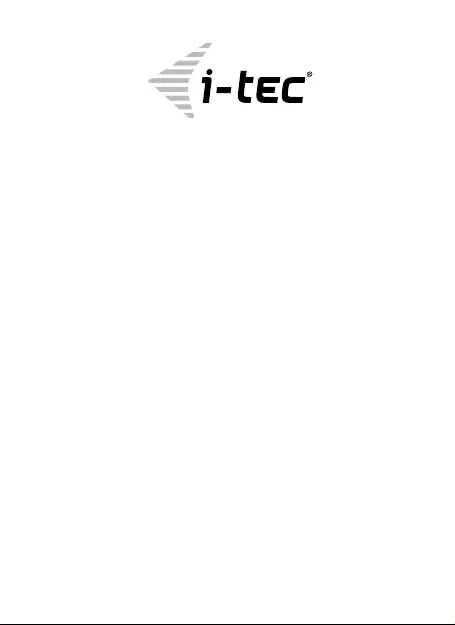
P/N: C31DUALDOCKPD
User guide • Gebrauchsanweisung • Mode d’emploi
Manual de instrucciones • Manuale • Uživatelská příručka
Instrukcje obsługi • Užívateľská príručka • Vartotojo vadovas
Handleiding
I-TEC USB-C DUAL DISPLAY MST
DOCKING STATION

EN Please read the entire instruction manual carefully. Detailed
manual is available on our website www.i-tec.cz/en/ in the tab
„Manuals, drivers“. In case of any issues, please contact our technical
support at: support@itecproduct.com
DE Bitte lesen Sie das gesamte Handbuch sorgfältig durch. Die
ausführliche Gebrauchsanweisung ist auch auf unserer Webseite
www.i-tec.cz/de/ unter „Benutzerhandbücher, Treiber“ bei diesem
Produkt zu finden.
Wenn Sie Probleme haben, kontaktieren Sie bitte
unser Support-Team unter: support@itecproduct.com
FR Veuillez lire attentivement le manuel dans son intégralité. Un
manuel détaillé est disponible sur notre site www.i-tec.cz/fr/ sous
l'onglet "Manuels, pilotes". Si vous avez des problèmes, veuillez
contacter notre équipe support à support@itecproduct.com
ES Por favor, lea atentamente todo el manual. El manual detallado
está disponible en nuestro sitio web, www.i-tec.cz/es/ bajo la pesta-
ña "Manuales y controladores" de este producto. Si tiene algún pro-
blema, póngase en contacto con nuestro equipo de soporte en
support@itecproduct.com
IT Leggere attentamente tutto il Libretto d’uso. Il Libretto d’uso è a
disposizione anche sulla scheda “Manuali e strumenti” del nostro sito
web: www.i-tec.cz/it/. In caso di problemi rivolgersi al supporto tec-
nico: support@itecproduct.com
CZ Prosíme o pečlivé přečtení celého manuálu. Podrobný manuál je
k dis pozici na našem webu www.i-tec.cz v záložce „Manuály,
ovladače“ u tohoto produktu. V případě problémů se můžete
obrátit na naši technickou podporu: support@itecproduct.com
PL Upewnij się, że uważnie przeczytałeś instrukcji obsługi. Szczegó-
łowy podręcznik
jest dostępny na naszej stronie internetowej
www.i-tec.cz/pl/ w zakładce "Instrukcje, sterowniki". W razie ja-
kichkolwiek problemów, skontaktuj się z naszym serwisem pod
adresem: support@itecproduct.com

SK Prosíme o dôkladné prečítanie celého manuálu. Podrobný manuál
je k dis pozícii tiež na našom webe www.i-tec.cz v záložke „Manuály,
ovladače“ pri tomto produkte. V prípade problémov sa môžete obrátiť
na našu technickú podporu: support@itecproduct.com
LT Prašome įdėmiai perskaityti visą vadovą. Išsamų vadovą galite
rasti
mūsų svetainėje www.i-tec.cz/en/ šio produkto skyrelyje
„Manuals,
drivers“. Iškilus problemoms galite susisiekti su mūsų
technine pagalba: support@itecproduct.com
NL Wij vragen u vriendelijk om de volledige handleiding zorgvuldig
door te lezen. Een gedetailleerde handleiding van dit product is be-
schikbaar op onze website www.i-tec.cz/nl/ onder het tabblad
"Handleidingen en drivers". Mochten er zich problemen voordoen
kunt u contact opnemen met ons supportcenter via support@itecpro-
duct.com.
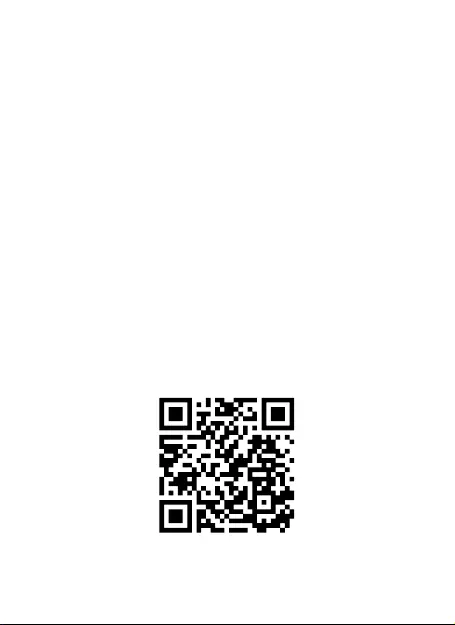
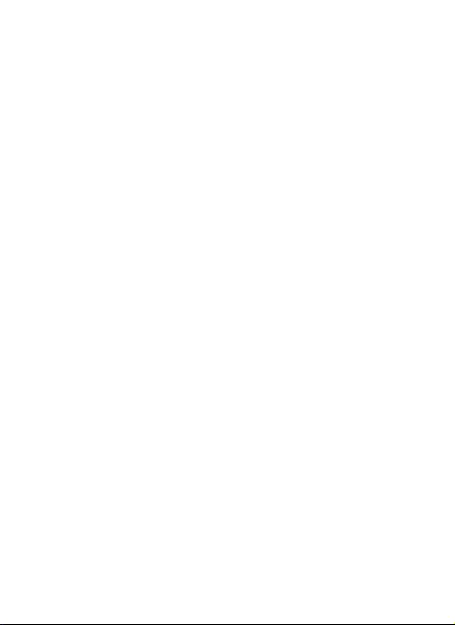
ENGLISH................................................... 06–09
DEUTSCH.................................................. 10–14
FRANÇAIS................................................. 15–19
ESPAÑOL................................................... 20–23
ITALIANO................................................... 24–27
ČESKY........................................................ 28–31
POLSKI...................................................... 32–35
SLOVENSKY.............................................. 36–39
LIETUVOS................................................. 40–43
NEDERLANDS........................................... 44–47
WEEE......................................................... 48–49
Declaration of Conformity.........................50–51
FCC................................................................... 52
I-TEC USB-C DUAL DISPLAY MST
DOCKING STATION
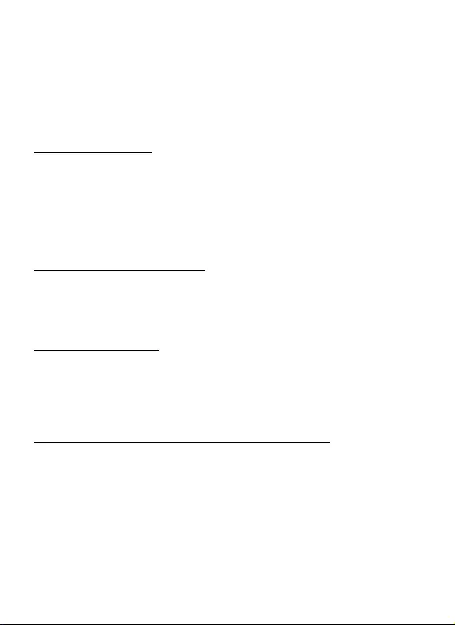
6
Quick Start / USB-C Dual Display MST Docking StationEN
Notice:
For Apple users: This docking station has the MST function (2
monitors in extended mode), which is not supported by the operating
system masOS currently. However, the second external monitor can
be connected using i-tec USB 3.0 graphics adapter.
For Windows users: MST technology in the Windows OS allows
connecting two monitors simultaneously - in the advanced mode
(different content on connected monitors) and in the mirroring mode
(same content on connected monitors). To set up two monitors,
setting of the MST mode in some hardware combinations requires
using of both the Windows control utility and the control panel for the
Intel HD Graphics. Another external monitor can be connected using
i-tec USB 3.0 graphics adapter.
USB Power Delivery (USB PD) – USB-C connector optional feature.
The connector with this support can both charge and be recharged
and supports loads up to 60W (according to the proles 4). For
Windows 10 USB Power Delivery can not be applied to the earlier USB
3.0/2.0 A, B and micro B ports.
PACKAGE CONTENTS
• i-tec USB-C MST docking station
• USB-C cable (100 cm)
• Power adapter (output: DC 20V/5A, max.100W, DC cable 200 cm +
network cable 200 cm)
• Quick Start
DOCKING STATION DESCRIPTION/SPECIFICATION
Front panel:
1.
1x USB-A 3.0 port (data transfer rate up to 5 Gbps ) with fast
charging according to spec. BC 1.2 – for connecting and rapid
charging of USB devices
2.
1x USB-C 3.1 (Gen. 1) port – for connecting of USB-C devices
and data transfer
3.
1x Audio 3.5 mm Jack – for headphones 2.1
4.
ON / OFF switch – for the docking station switching on/off
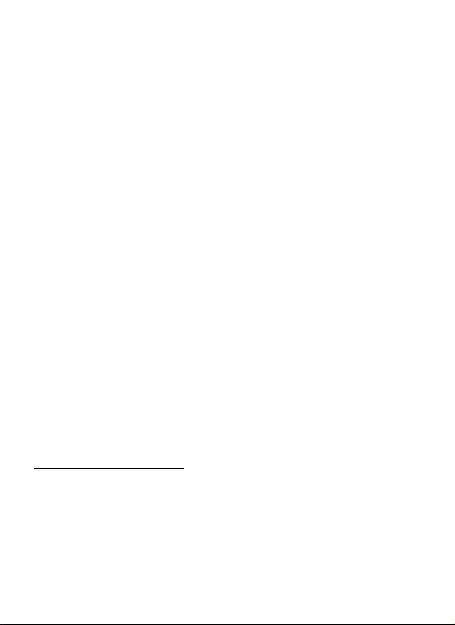
7
Quick Start / USB-C Dual Display MST Docking Station EN
Rear panel:
5.
Power supply input (DC 20V/5A, max. 100W) – power from an
external power adapter
6.
1x USB-C (support for data, Display Port Alt mode, Power
Delivery Alt mode) - for connecting of the docking station to
notebooks, tablets, PCs or smartphones with the USB-C port;
Power Delivery with prole 4 (max. 60 W)
7.
1x Display port (DP) – for connecting of the monitor with a DP
input
8.
1x HDMI port – for connecting of the monitor with a HDMI input
Note to the graphical interface:
One monitor: 1x HDMI max. resolution 3840x2160 / 30Hz or 1x Display
Port max. resolution 3840x2160 / 30Hz.
Two monitors (MST): supports up to 1920x1200 / 60Hz. Modes:
Extend, Mirror and Primary monitor. 16 / 32 bit colour support.
9.
1x Ethernet GLAN RJ-45 port – for connecting to an Ethernet
network / router / switch / hub and the Internet
10.
2x USB-A 3.0 port (data transfer rate up to 5 Gbps ) – for
connecting of USB devices
SYSTEM REQUIREMENTS
Hardware requirements: Requires a USB-C interface with support
for the “DisplayPort Alternate Mode” and “Power Delivery” (not all
devices/systems with USB-C have this standard) or Thunderbolt 3
port – now Windows 10 32/64bit, masOS X, Chrome OS and Android 6
(Google) with Intel Broadwell Processors and R51 and higher
Operating system: Windows 10, masOS X, Google (Chrome OS and
Android 6) with latest updates
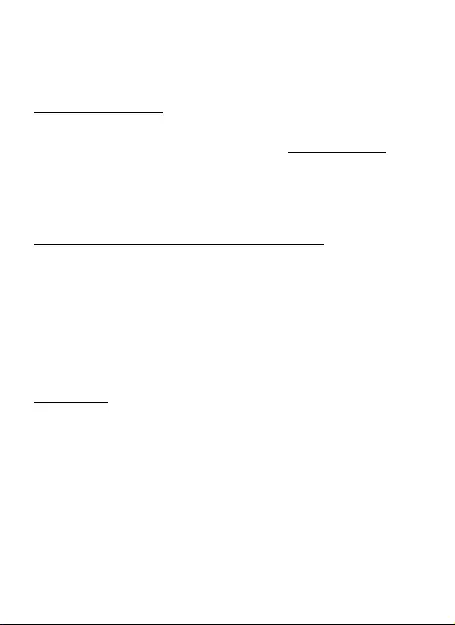
8
Quick Start / USB-C Dual Display MST Docking StationEN
Note: macOS does not support MST (2 monitors in the extended
mode).
INSTALLING DRIVERS
Once connected, the drivers for the docking station are automatically
installed from the system. In the case of the need to install LAN,
download the latest drivers from our web site www.i-tec.cz/en/ in the
tab “Download” for this product.
Notice: Before installing, make sure that the latest drivers for your
device and updated BIOS are installed in your system.
CONNECTING A DISPLAY PORT / HDMI MONITOR
The docking station is equipped with 1x Display Port 4K and 1x
HDMI 4K port for connecting an external monitor or projector with
Display Port / HDMI interface. As imaging equipment, advanced
plasma and LCD monitors and TVs can be used. Graphics chips, that
are the "heart" of the docking station, support up to 1x 4K (Ultra HD)
resolution 3840 x 2160 pixels. To connect the monitor to the docking
station, use a high quality DP / HDMI cable. During the additional
monitor installation, the screen of the laptop, Mac, tablet or PC can
blink, this is normal state.
Note:
Windows OS: Setting of the MST mode with two connected monitors
(HDMI and Display port) is always dependent on the internal graphics
card and hardware specications of the notebook / tablet (must
support dual monitor set-up). To set up two monitors, using of
both the Windows control utility and the “Control panel for the Intel
HD Graphics” is required in some hardware combinations (item
Display-Multiple monitors). For the corresponding resolution, we
also recommend setting of the same refresh rate on both connected
monitors. The third external 4K monitor can be connected using i-tec
USB 3.0 adapter (e.g. U3DP4K or U3HDMI4K) or the FullHD+ monitor
with other video adapters.
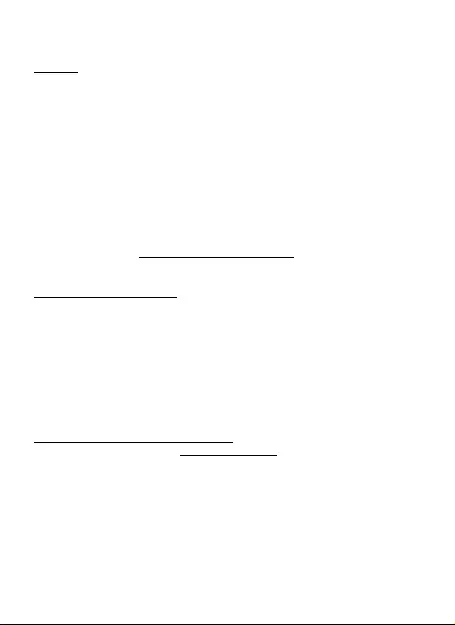
9
Quick Start / USB-C Dual Display MST Docking Station EN
macOS: macOS does not support MST (2 monitors in the extended
mode). The second external 4K monitor can be connected using i-tec
USB 3.0 adapter (e.g. U3DP4K or U3HDMI4K) or the FullHD+ monitor
with other video adapters.
For the corresponding resolution for internal graphics card, we
recommend to select “Default for Monitor”, set resolution on the
second external monitor and restart your Mac device.
Most problems with the docking station and the connected peripherals
can be solved by using the ON/OFF switch or disconnecting the USB-C
cable of the docking station from the USB-C port on the PC / Mac
/ smartphone / tablet and its reconnecting after about 10 seconds.
In case of problems with the USB-C docking station, contact our
technical support: support@itecproduct.com.
SAFETY INSTRUCTIONS
• Do not expose to extreme temperatures and air humidity.
• Use the equipment on at surfaces – it will help avoid slipping
and falling on the ground.
• Keep this manual for future reference.
In cooperation with the service department:
• Verify functionality after falling into water or on the ground.
• Verify functionality after the cover cracking.
• Claim malfunctioning equipment according to the manual.
FREQUENTLY ASKED QUESTIONS
Available on our website www.i-tec.cz/en/ on the "FAQ" tab of this
product.
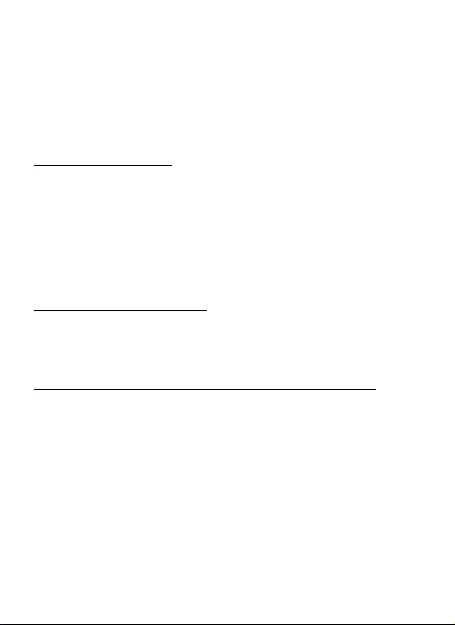
10
Quick Start / USB-C Dual Display MST Docking StationDE
Hinweis:
Für Apple Benutzer: Diese Docking Station verfügt über die MST-
Funktion (2 Bildschirme im erweiterten Modus), die aber zur Zeit vom
Betriebssystem MacOS nicht unterstützt wird. Es ist aber möglich,
den zweiten externen Bildschirm mit Hilfe von i-tec USB-3.0-
Grakadapter anzuschließen.
Für Windows Benutzer: Die MST-Technologie unter Windows BS
ermöglicht den gleichzeitigen Anschluss von zwei Bildschirmen – im
erweiterten Modus (verschiedene Anzeigen auf angeschlossenen
Bildschirmen) und im gespiegelten Modus (gleiche Anzeigen auf
angeschlossenen Bildschirmen). Die Einstellung von MST-Modus
bei einigen Hardware-Kombinationen erfordert Verwendung von
Windows Dienstprogramm sowie Systemsteuerung für HD Grak
Intel für die Einstellung der beiden Bildschirme. Ein weiterer externer
Bildschirm kann über den i-tec USB-3.0-Grakadapter angeschlossen
werden.
USB Power Delivery (USB PD) – wählbare Eigenschaft von USB-C-
Konnektor. Der Konnektor mit dieser Unterstützung kann sowohl
laden als auch aufgeladen werden und unterstützt Belastung bis zu
60W (nach Prol 4). Unter Windows 10 kann USB Power Delivery an
frühere USB 3.0/2.0 A, B und micro B Ports nicht appliziert werden.
BESCHREIBUNG DER DOCKING STATION / SPEZIFIKATION
Vorderseite :
1.
1x USB-A 3.0 Port (Übertragungsgeschwindigkeit bis zu 5 Gbps)
mit schneller Auadung nach der Spez. BC 1.2 – für Anschluss
und schnelle Auadung von USB-Geräten
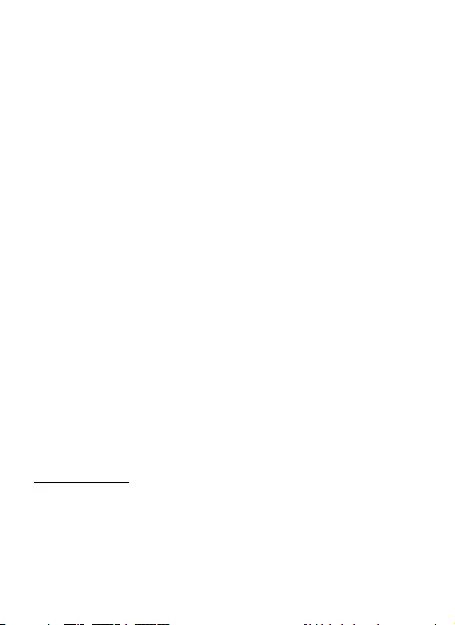
11
Quick Start / USB-C Dual Display MST Docking Station DE
2.
1x USB-C 3.1 (Gen. 1) Port – für Anschluss von USB-C-Geräten
und Datenübertragung
3.
1x Audio 3.5 mm Jack – für Anschluss von Kopfhörern 2.1
4.
ON/OFF Schalter – für Einschalten / Ausschalten der Docking
Station
Hinterseite:
5.
Eingang für Versorgung (DC 20V/5A, max. 100W) – Versorgung
von externem Versorgungsadapter
6.
1x USB-C (Unterstützung für Daten, Display Port Alt Mode,
Power Delivery Alt Mode) – für Anschluss der Docking Station
an Notebook, Tablet-PC, PC oder Smartphone mit USB-C-Port;
Power Delivery mit Prol 4 (max. 60 W))
7.
1x Display Port (DP) – für Anschluss eines Bildschirms mit
DP-Eingang
8.
1x HDMI Port – für Anschluss eines Bildschirms mit HDMI-
Eingang
Bemerkung zur graschen Schnittstelle:
Ein Bildschirm: 1x HDMI max. Schnittstelle 3840x2160 / 30Hz oder
1x Display Port max. Schnittstelle 3840x2160 / 30Hz.
Zwei Bildschirme (MST): unterstützt bis zu 1920x1200 / 60Hz. Modi:
Erweitern, Spiegeln und Primärbildschirm. Unterstützte Farben 16 / 32 Bit.
9.
1x Ethernet GLAN RJ-45 Port – für Anschluss an Ethernet-
Netzwerk / Router / Switch / HUB und Internet
10.
2x USB-A 3.0 Port (Datenübertragungsgeschwindigkeit bis
zu 5 Gbps ) – für Anschluss von USB-Geräten
LIEFERUMFANG
• i-tec USB-C MST Docking Station
• USB-C Kabel (Länge 100 cm)
• Versorgungsadapter (Ausgang: DC 20V/5A, max.100W, DC Kabel
200 cm + Netzkabel 200 cm)
• Quick Start
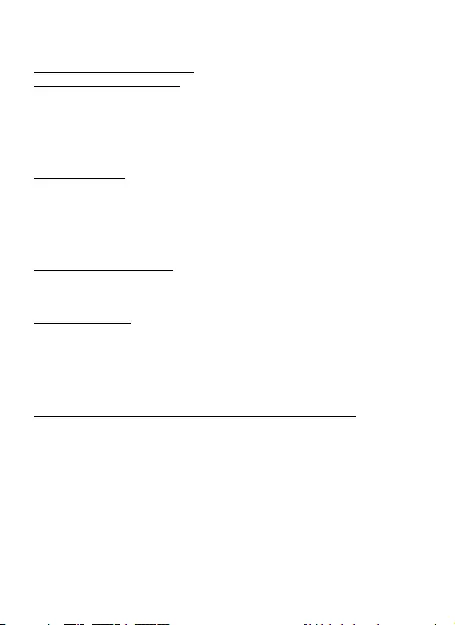
12
Quick Start / USB-C Dual Display MST Docking StationDE
SYSTEMANFORDERUNGEN
Hardware-Anforderungen: erfordert USB-C-Schnittstelle mit
Unterstützung von „DisplayPort Alternate Mode“ und „Power Delivery“
(nicht alle Geräte / Systeme mit Schnittstelle USB-C verfügen über
diesen Standard) oder Thunderbolt 3 Port – jetzt Windows 10 32/64
Bit, masOS X, Chrome OS und Android 6 (Google) mit Intel Broadwell
Prozessor und R51 und höher
Betriebssystem: Windows 10, masOS X, Google (Chrome OS und
Android 6) mit den neuesten Aktualisierungen
Bemerkung: masOS unterstützt MST (2 Bildschirme im erweiterten
Modus) nicht.
TREIBERINSTALLATION
Nach dem Anschluss werden die Treiber für Docking Station
automatisch vom System installiert. Falls es nötig ist, LAN zu
installieren, laden Sie die aktuellen Treiber von unserer Webseite
www.i-tec.cz/de/ unter der Unterseite „Download“ bei diesem
Produkt herunter.
Hinweis: Überprüfen Sie vor der jeweiligen Installation, ob Sie die
neuesten Treiber für Ihr Gerät und ein aktualisiertes BIOS haben.
ANSCHLUSS VON DISPLAY PORT / HDMI BILDSCHIRM
Die Docking Station verfügt über 1x Display Port 4K Port und 1x
HDMI 4K Port für den Anschluss von externem Bildschirm oder
Projektor mit Display Port / HDMI Schnittstelle. Als Anzeigegeräte
können Sie moderne Plasma- oder LCD-Bildschirme und Fernseher
nutzen. Grakchipsätze, die „das Herz“ der Docking Station bilden,
unterstützen bis zu 1x 4K (Ultra HD) Auflösung 3840 x 2160 Pixel.
Zum Anschluss des Bildschirms an Docking Station benutzen Sie
ein hochwertiges DP / HDMI Kabel. Während der Installation eines
zusätzlichen Bildschirms kann das Display von Notebook, Mac,
Tablet-PC oder PC kurz blinken, was ein normal ist.
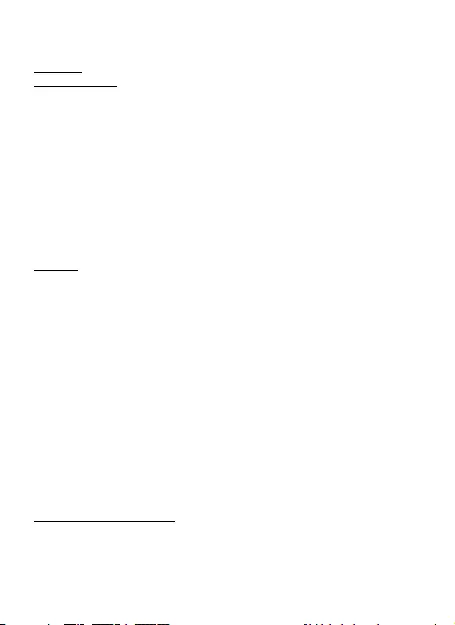
13
Quick Start / USB-C Dual Display MST Docking Station DE
Hinweis:
Windows BS: Die Einstellung von MST Modus mit zwei
angeschlossenen Bildschirmen (Display Port sowie HDMI) ist immer
von der internen Grakkarte und Hardware Spezikation von Notebook
/ Tablet-PC abhängig (die Einstellung von zwei Bildschirmen muss
unterstützt werden). Bei einigen Hardware-Kombinationen ist die
Verwendung von Windows Dienstprogramm sowie „Systemsteuerung
für HD Grak Intel“ (Display-Mehrere Bildschirme) für die Einstellung
von beiden Bildschirmen erforderlich. Zugleich empfehlen wir, für
die entsprechende Auösung die gleiche Wiederholungsfrequenz an
beiden angeschlossenen Bildschirmen einzustellen. Der Anschluss
eines dritten externen 4K Bildschirms ist mit Hilfe von i-tec USB-3.0-
Adapter (z. B. U3DP4K oder U3HDMI4K) oder FullHD+ Bildschirm mit
anderen Videoadaptern möglich.
MacOS: MacOS unterstützt MST (2 Bildschirme im erweiterten
Modus) nicht. Der Anschluss eines zweiten externen 4K Bildschirms
ist mit Hilfe von i-tec USB-3.0-Adapter, z. B. U3DP4K oder U3HDMI4K
oder FullHD+ Bildschirm mit anderen Videoadaptern möglich.
Für entsprechende Auösung der internen Grakkarte empfehlen
wir „Werkseinstellung für Bildschirm“ zu wählen, die Auösung an
zweitem externem Bildschirm einzustellen und Mac-Gerät neu zu
starten.
Der überwiegende Teil von Problemen mit der Docking Station und
angeschlossenen Peripherien kann mit Hilfe von ON/OFF Schalter
oder durch Trennung des USB-C Kabels der Docking Station vom
USB-C-Port von PC / Mac / Smartphone / Tablet-PC und sein
Wiederanschluss nach etwa 10 Sek. gelöst werden.
Falls Sie Probleme mit USB-C Docking Station haben sollten,
wenden Sie sich an unsere technische Servicestelle unter: support@
itecproduct.com.
SICHERHEITSHINWEISE
• Keinen extremen Temperaturen und Luftfeuchtigkeit ausstellen.
• Die Geräte auf achen Unterlagen benutzen – einem Abrutsch
und Absturz auf den Boden vorbeugen.
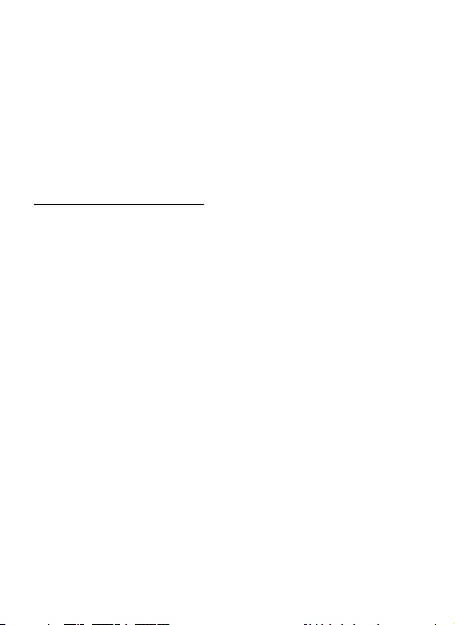
14
Quick Start / USB-C Dual Display MST Docking StationDE
• Das Benutzerhandbuch für spätere mögliche Verwendung
aufbewahren.
In Zusammenarbeit mit einer technischen Abteilung:
• Die Funktionsfähigkeit nach einem Sturz ins Wasser oder auf den
Boden überprüfen.
• Die Funktionsfähigkeit beim gerissenen Deckel überprüfen.
• Das Gerät, falls es laut Benutzerhandbuch nicht funktioniert,
reklamieren.
HÄUFIG GESTELLTE FRAGEN
Verfügbar auf unserer Webseite www.i-tec.cz/de/ auf der
Registerkarte "FAQ" dieses Produkts.
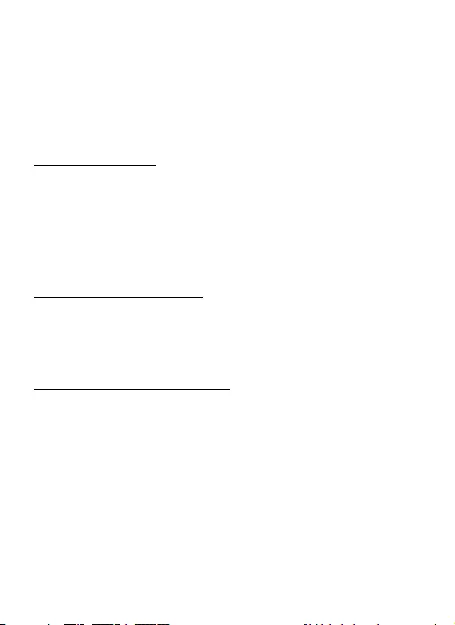
15
Quick Start / USB-C Dual Display MST Docking Station FR
Attention:
Utilisateurs Apple: Cette station d'accueil dispose de la fonction
MST (2 écrans en mode Étendre). À présent, cette fonction n’est
malheureusement pas supportée par le système d’exploitation
masOS. Un deuxième écran externe peut être branché à l’aide d’un
adaptateur vidéo USB 3.0.
Utilisateurs Windows Dans le système d’exploitation Windows, la
technologie MST permet de brancher deux écrans en même temps
– soit en mode Étendre (contenu différent sur les deux écrans),
soit en mode Miroir (le même contenu sur les deux écrans). Pour
régler la fonction MST chez certaines congurations matérielles,
les deux écrans doivent être réglés à la fois à l’aide du panneau de
conguration Windows et du Panneau de conguration d'interface
graphique HD Intel. Un écran supplémentaire peut être branché à
l’aide d’un adaptateur vidéo USB 3.0.
USB Power Delivery (USB PD) – fonction optionnelle du connecteur
USB. Un connecteur USB supportant cette fonction est capable soit
de charger vos périphériques, soit d’être chargé. La charge maximale
est de 60 W (prol 4). Sous Windows 10, la fonction USB Power
Delivery ne peut pas être appliquée sur les ports USB 3.0/2.0 A,B ni
sur les ports micro B.
DESCRIPTION / SPECIFICATIONS
Devant :
1.
1x port USB-A 3.0 (vitesse de transmission jusqu’à 5 Gbps) – la
fonction charge rapide avec norme BC 1.2 – pour branchement
et charge rapide des périphériques USB
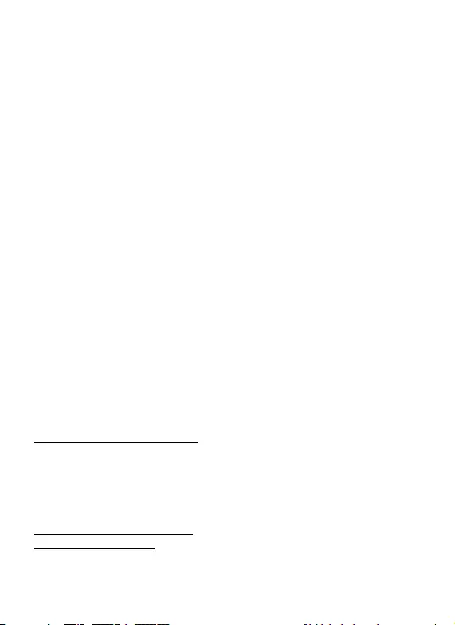
16
Quick Start / USB-C Dual Display MST Docking StationFR
2.
1x port USB-C 3.1 (Gen 1) – pour branchement des périphériques
USB-C et transmission des données
3.
1x sortie audio 3.5 mm – pour écouteurs 2.1
4.
Bouton ON/OFF – pour allumer/éteindre la station d'accueil
Derrière :
5.
1x entrée pour l’alimentation (DC 20V / 5A, max. 100 W –
alimentation par un adaptateur externe
6.
1x port USB-C (transmission des données, mode Display
Port Alt, mode Power Delivery Alt) – pour branchement d’un
ordinateur portable, d’une tablette, d’un ordinateur de bureau
(PC) ou d’un téléphone intelligent par un port USB-C ; Power
Delivery avec le prol 4 (max. 60 W)
7.
1x port Display Port (DP) – pour branchement d’un écran par DP
8.
1x port HDMI – pour branchement d’un écran par HDMI
À noter concernant l’interface graphique :
Un seul écran : 1x HDMI, résolution maximale 3840x2160 / 30 Hz; ou 1x
Display Port, résolution maximale 3840x2160 / 30 Hz
Deux écrans (MST) : résolution maximale 1920x1200 / 60 Hz. Modes:
Étendre, Miroir et l’Écran primaire ; Couleurs appuyées 16 / 32 bits
9.
1x port Ethernet GLAN RJ-45 – pour accès à l’Internet et au
réseau Ethernet / branchement d’un routeur / commutateur
réseau / concentrateur (HUB)
10.
2x port USB-A 3.0 (vitesse de transmission jusqu’à 5 GBps) –
pour connexion des périphériques USB
CONTENU DE L’EMBALLAGE
• Station d’accueil i-tec USB-C MST
• câble USB-C (100 cm)
• Adaptateur d’alimentation (sortie : DC 20 V / 5 A, max. 100 W,
câble DC 200 cm + câble réseau 200 cm)
• Quick Start
CONFIGURATION REQUISE
Exigences hardware : Il faut avoir l’interface USB-C avec le support de
« DisplayPort Alternate Mode » et « Power Delivery » (il est possible
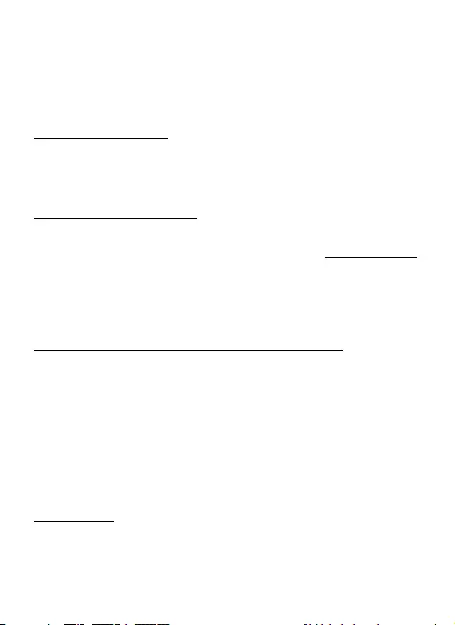
17
Quick Start / USB-C Dual Display MST Docking Station FR
que des périphériques / systèmes avec l’interface USB-C ne disposent
pas de ce standard) ou le port Thunderbolt 3 – maintenant disponible
sous Windows 10 32/64bit, masOS X, Chrome OS a Android 6 (Google)
avec l’Intel Broadwell Processors et R51 et supérieurs
Système d’exploitation : Windows 10, masOS X, Google (Chrome OS et
Android 6) avec les mises à jour les plus récentes
Remarque : masOS ne supporte pas la fonction MST (2 écrans en
mode Étendre)
INSTALATION DES PILOTES
Les pilotes sont installés automatiquement lors du branchement
de la station d'accueil. Les pilotes les plus récents pour le port LAN
peuvent être téléchargés sur notre site internet www.i-tec.cz/fr/,
dans l’onglet « Download » de la page consacrée à ce produit.
Attention: Avant l’installation même de la station d’accueil, vériez
que le BIOS est mis à jour et que vous avez déjà installé les pilotes
les plus récents.
BRANCHEMENT D’UN ECRAN DISPLAY PORT / HDMI
La station d'accueil dispose d’un port Display Port 4K et d’un
port HDMI 4K pour branchement d’un écran externe ou d’un
vidéoprojecteur équipé d’un port HDMI / Display Port. Des écrans/
TV à cristaux liquides (LCD) ainsi que les écrans/TV à plasma
peuvent être utilisés. Les puces graphiques de cette station d'accueil
supportent une résolution 4K (Ultra HD), soit 3840 x 2160 pixels. Pour
tout branchement d’un écran sur la station d'accueil, utilisez un câble
DP / HDMI de haute qualité. Pendant l’installation d’un écran externe,
l’écran de votre ordinateur portable, Mac, tablette ou ordinateur
portable (PC) peut clignoter. Ceci est un comportement normal.
Remarques :
Windows OS : Le réglage de la fonction MST lors du branchement
des deux écrans (à la fois le port Display Port et le port HDMI)
dépend toujours de la carte graphique interne ainsi que de la
conguration matérielle de votre ordinateur portable / tablette (ceux-
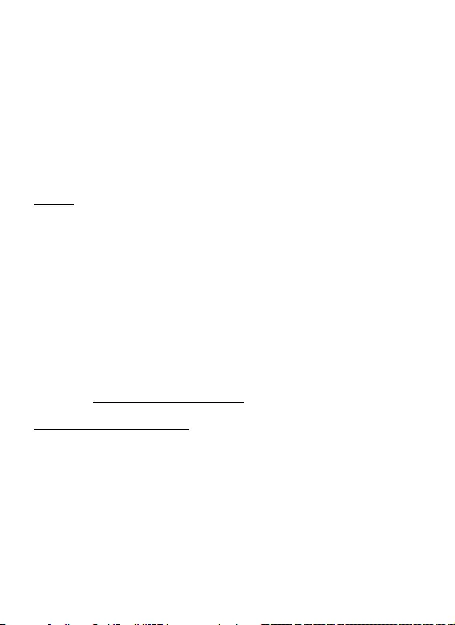
18
Quick Start / USB-C Dual Display MST Docking StationFR
ci doivent supporter le branchement de deux écrans). Chez certaines
congurations matérielles, les deux écrans doivent être réglés à la
fois à l’aide du panneau de conguration Windows et du Panneau
de conguration d'interface graphique HD Intel (Écran - Écrans
multiples). De plus, il est recommandé de choisir la même fréquence
de rafraîchissement pour les deux moniteurs. Le branchement d’un
troisième écran 4K est possible par l'intermédiaire d’un adaptateur
i-tec USB 3.0 (par exemple U3DP4K ou U3HDMI4K). D’autres
adaptateurs vidéo assurent un branchement des écrans FullHD+.
masOS ne supporte pas la fonction MST (2 écrans en mode
Étendre). Le branchement d’un deuxième écran 4K est possible par
l'intermédiaire d’un adaptateur i-tec USB 3.0 (par exemple U3DP4K
ou U3HDMI4K). D’autres adaptateurs vidéo assurent un branchement
des écrans FullHD+.
An d’assurer une résolution adéquate pour la carte graphique
interne, cliquez sur « Mettre la résolution native de l'écran », puis
réglez la résolution du deuxième écran et redémarrez votre Mac.
Pour résoudre la plupart des problèmes concernant soit la station
d'accueil, soit les périphériques branchés, redémarrez la station
d'accueil ou débranchez le câble USB-C de votre PC / Mac / téléphone
intelligent / tablette pendant de 10 s.
En cas de difcultés, veuillez contacter notre équipe d’assistance
technique: support@itecproduct.com
CONSIGNES DE SECURITE
• Ne pas exposer à des températures ou à une humidité extrême.
• Ne posez la station d’accueil que sur des surfaces planes an
d’éviter tout risque de glissement ou de chute.
• Conservez le mode d’emploi.
En collaboration avec le service après-vente :
• Vériez la fonctionnalité du produit lors de toute chute par terre
ou dans l’eau.
• Vériez la fonctionnalité du produit après toute fêlure de la
coque.
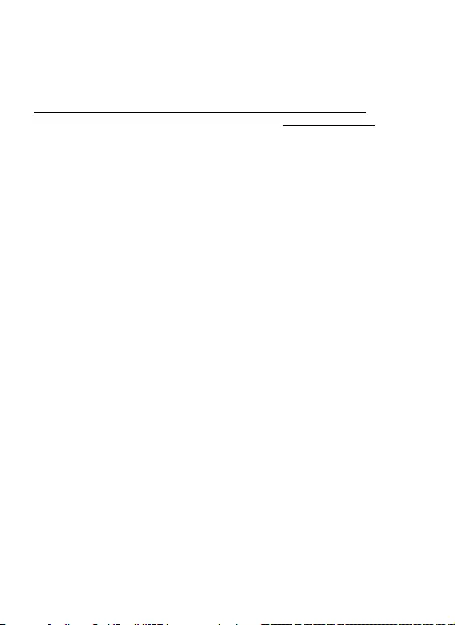
19
Quick Start / USB-C Dual Display MST Docking Station FR
• Déposez une réclamation si la station d’accueil ne fonctionne
pas selon le mode d’emploi.
RÉPONSES AUX QUESTIONS FRÉQUEMMENT POSÉES
À votre disposition sur notre page web www.i-tec.cz/fr/, où se
trouvent sous l’onglet de « FAQ » qui correspondent au respectif
produit.
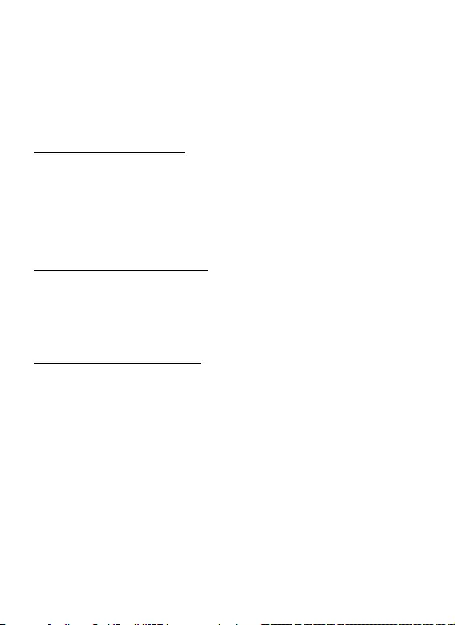
20
Quick Start / USB-C Dual Display MST Docking StationES
Nota:
Para usuarios de Apple: este replicador de puertos tiene la función
MST (2 monitores en modo ampliar), que actualmente no es
compatible con el sistema operativo macOS. Sin embargo, el
segundo monitor externo se puede conectar mediante el i-tec USB
3.0 adaptador de video.
Para usuarios de Windows: la tecnología MST en el sistema operativo
Windows le permite conectar dos monitores a la vez: en modo ampliar
(contenido diferente en monitores conectados) y en modo duplicar
(el mismo contenido en monitores conectados). La conguración
del modo MST en algunas combinaciones de hardware requiere
que ambos monitores utilicen no solo la utilidad de Windows sino
también el Panel de control de grácos Intel. Se puede conectar otro
monitor externo usando un i-tec USB 3.0 adaptador de video.
USB Power Delivery (USB PD): característica opcional del conector
USB-C. El conector con soporte de esta tecnología puede cargar y
ser cargado y soporta hasta 60W (según el perl 4). En Windows 10,
USB Power Delivery no se puede aplicar a puertos USB 3.0 / 2.0 A, B
y micro B anteriores.
CONTENIDO DEL EMBALAJE
• i-tec USB-C Dual MST Replicador de Puertos
• Cable USB-C (longitud 100 cm)
• Adaptador de alimentación (salida: DC 20V / 5A, máx. 100W,
cable de 200 cm DC + cable de alimentación de 200 cm)
• Inicio rápido

21
Quick Start / USB-C Dual Display MST Docking Station ES
DESCRIPCIÓN DEL REPLICADOR DE PUERTOS / ESPECIFICACIÓN
Panel frontal:
1.
1x puerto USB-A 3.0 (velocidad de transferencia de hasta 5
Gbps) con carga rápida según las especicaciones BC 1.2 - para
la conexión y carga rápida de dispositivos USB
2.
1x puerto USB-C 3.1 (Gen. 1): para conectar dispositivos USB-C
y transferir datos
3.
Jack de audio de 1x 3.5 mm – para conectar auriculares 2.1
4.
Interruptor de ON / OFF – para encender / apagar el replicador
de puertos
Panel trasero:
5.
Entrada de alimentación (DC. 20 V / 5A máx. 100W) – atreves de
un adaptador de alimentación externo
6.
1x puerto USB-C (soporte para datos, Display Port Alt mode,
Power Delivery Alt mode) - para conectar el replicador con su
portátil / Tablet / PC o smartphones con puerto USB-C; Power
Delivery con perl 4 (máx. 60 W)
7.
1x puerto Display Port port (DP): para conectar un monitor con
DP
8.
1x puerto HDMI – para conectar un monitor con HDMI
Nota de interfaz gráca:
Un monitor: 1x HDMI Resolución máxima 3840x2160 / 30 Hz o 1x
Display Port Resolución máxima 3840x2160 / 30Hz. Dos monitores
(MST): admite hasta 1920x1200 / 60 Hz. Modos: Ampliar, Duplicar y
Solo segunda pantalla. Colores soportados 16/32 bits.
9.
1x puerto Ethernet GLAN RJ-45 - para Ethernet / router / switch /
HUB y conexión a internet
10.
2x puertos USB-A 3.0 (hasta 5 Gbps) - para conectar
dispositivos USB
REQUISITOS DEL SISTEMA
Requisitos de hardware: Requiere una interfaz USB-C con soporte
de technologia "DisplayPort Alternate Mode" y "Power Delivery"
(no todos los dispositivos / sistemas USB-C tiene este estándar) o

22
Quick Start / USB-C Dual Display MST Docking StationES
puerto Thunderbolt 3 - Windows 10 32/64 bits, masOS X , Chrome OS y
Android 6 (Google) con procesadores Intel Broadwell y R51 y superior
Sistema operativo: Windows 10, masOS X, Google (Chrome OS y
Android 6) con las últimas actualizaciones
Nota: MacOS no admite MST (2 monitores en modo ampliar).
INSTALANDO LOS CONTROLADORES
Una vez conectado, los controladores del replicador de puertos se
instalan automáticamente desde el sistema. Si es necesario instalar
los controladores de LAN descarge desde nuestro sitio web
www.i-tec.cz/es en la "descarga" de este producto.
Nota: Antes de instalar, asegúrese de que el sistema dispone de los
controladores más recientes para su dispositivo y BIOS actualizado.
CONEXIÓN DEL DISPLAY PORT / MONITOR HDMI
El replicador de puertos está equipado con 1x Display Port 4K puerto
y con 1x HDMI 4K puerto para conectar un monitor externo o un
proyector con pantalla de interfaz de Display Port / HDMI. Puede
utilizar modernos monitores de plasma o LCD y televisores como
dispositivos de visualización. Los chips de grácos, que son el
"corazón" del replicador de puertos soporta resolución hasta 1x 4K
de 3840 x 2160 píxeles (Ultra HD). Utilice un cable DP / HDMI de alta
calidad para conectar el monitor al replicador. Durante la instalación
puede la pantalla de su portátil, tableta o Mac parpadear que es una
condición estándar.
Nota:
El sistema operativo Windows: Ajustar de modo MST con dos
monitores conectados (Display Port y HDMI) es siempre depende de
la tarjeta gráca interna y especicación de hardware del portátil /
tableta (debe ser compatible con la conguración de monitor dual).
En algunas combinaciones de hardware, se requieren tanto el Panel
de control de Windows como el "Panel de control para grácos HD
de Intel" (Display-Monitores múltiples) para congurar ambos
monitores. También recomendamos que establezca la misma
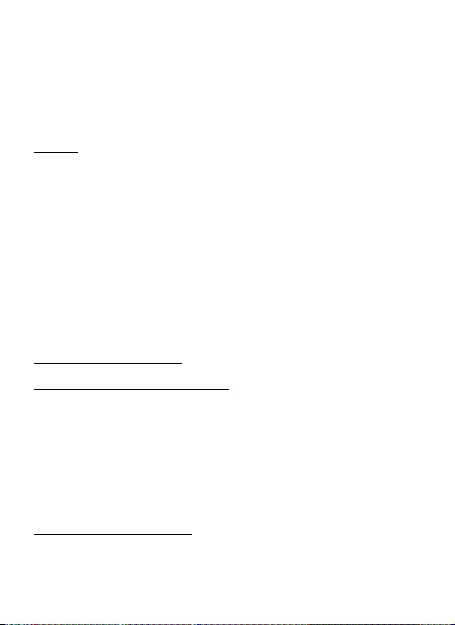
23
Quick Start / USB-C Dual Display MST Docking Station ES
frecuencia de actualización para ambos monitores para la resolución
adecuada. Para conectar tercer monitor externo 4K puede utilizar
el i-tec USB 3.0 adaptador (por ejemplo. U3DP4K o U3HDMI4K) con
otros adaptadores de vídeo pueden conectarse a una pantalla eterna
FullHD.
macOS: macOS no admite MST (2 monitores en modo ampliar). Para
conectar un segundo monitor 4K externo puede utilizar el i-tec USB 3.0
adaptador (por ejemplo U3DP4K o U3HDMI4K) con otros adaptadores
de vídeo pueden conectarse a una pantalla eterna FullHD.
Para obtener la resolución adecuada para una tarjeta gráca interna,
recomendamos seleccionar "Valores predeterminados del monitor",
congurar la resolución en el segundo monitor externo y reiniciar su
Mac.
La mayor parte de los problemas con el replicador de puertos y los
periféricos conectados puede resolver con ON / OFF o desconectar
el cable USB-C de replicador de su PC / Mac / smartphone / tableta y
volver a conectar después de unos 10 segundos.
En caso de problemas con el USB-C replicador de puertos, puede
ponerse en contacto con nuestro soporte técnico:
support@itecproduct.com.
INSTRUCCIONES DE SEGURIDAD
• No exponer a temperaturas y humedad extremas.
• Use el dispositivo en arandelas planas para evitar que se resbale
y caiga al suelo.
• Guarde el manual para su uso posterior.
• En cooperación con el Departamento de Servicio:
• Veriqar la funcionalidad después de caer al agua o al suelo.
• Vericar la funcionalidad cuando la tapa está rota.
• Reclamar el equipo que no funciona según el manual.
PREGUNTAS FRECUENTES
Disponible en nuestra página web www.i-tec.cz/es/, en la pestaña
"FAQ" de este producto.
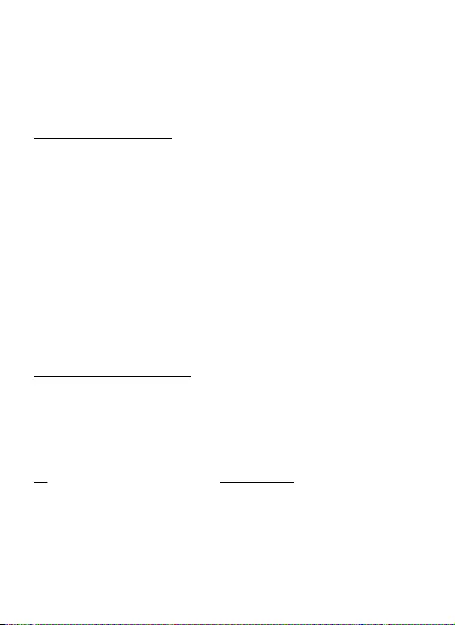
24
Quick Start / USB-C Dual Display MST Docking StationIT
Avvertenze:
Per gli utenti Apple: La Stazione dock dispone della funzione MST
(2 monitor nella modalità Immagine estesa) che non è supportata
ancora dal sistema operativo MacOS. L’altro monitor esterno può
essere collegato tramite l’adattatore graco USB 3.0 della i-tec.
Per gli utenti Windows: La tecnologia MST nel sistema operatvo
Windows permette di collegare contemporaneamente 2 monitor nella
modalità Immagine estesa (immagini diverse sui monitor collegati) e
nella modalità Immagine speculare (immagini identiche sui monitor
collegati). Per impostare la tecnologia MST per 2 monitor, in alcune
combinazioni hardware bisogna agire non soltanto sugli strumenti
Windows ma anche sul Pannello di controllo per la Grafica Intel HD.
L’altro monitor esterno può essere collegato tramite l’adattatore
grafico USB 3.0 della i-tec.
USB Power Delivery (USB PD) – funzione optional del connettore
USB-C. Il connettore che supporta questa funzione optional riesce
a ricaricare un altro dispositivo e ad essere ricaricato, e supporta la
potenza fino a 60 W (profilo 4). Le porte precedenti USB 3.0/2.0 di
tipo A e B e le porte micro di tipo B non supportano questa funzione
optional nel sistema operativo Windows 10.
CONTENUTO CONFEZIONE
• Atazione dock i-tec USB-C MST
• Cavo USB-C di 100 cm
• Adattatore di alimentazione (uscita: DC 20 V / 5 A, mass. 100 W,
cavo DC 200 cm + cavo di rete 200 cm)
• Quick Start
DESCRIZIONE E SPECIFICAZIONI TECNICHE
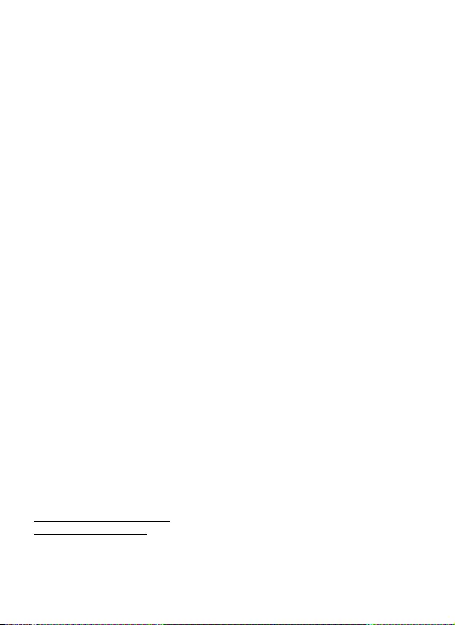
25
Quick Start / USB-C Dual Display MST Docking Station IT
Pannello frontale:
1.
1 porta USB-A 3.0 con velocità di trasmissione dati fino a 5 Gbps
e con ricarica rapida secondo la specifica BC 1.2 per collegare e
ricaricare velocemente dispositivi USB
2.
1 porta USB-C 3.1 (Gen. 1) per collegare dispositivi USB-C e per
trasmettere dati
3.
1 Jack da 3.5 mm uscita audio per cuffie 2.1
4.
1 commutatore ON/OFF – per accendere/spegnere la Stazione
dock
Pannello posteriore:
5.
1 ingresso di alimentazione (DC 20 V / 5 A, mass. 100 W) per
collegare l’adattatore di alimentazione esterno
6.
1 porta USB-C che supporta la trasmissione di dati e le modalità:
Display Port Alt Mode e Power Delivery Alt Mode per collegare
la Stazione dock a notebook, tablet, PC o smartphone dotati di
porte USB-C; Power Delivery con profilo 4 (mass. 60 W)
7.
1 porta Display Port (DP) per collegare monitor dotati di
ingresso DP
8.
1 porta HDMI per collegare monitor dotati di ingresso HDMI
Informazioni sull’interfaccia graca:
1 monitor: 1 porta HDMI con risoluzione massima di 3.840 x 2.160, 30 Hz
o 1 porta Display Port con risoluzione massima di 3.840 x 2.160, 30 Hz.
2 monitor (MST): supporta no a 1.920 x 1.200, 60 Hz. Modalità:
Immagine estesa, Immagine speculare, Monitor primario. Colori
supportati: 16/32 bit.
9.
1 porta Ethernet GLAN RJ-45 per collegare il dispositivo alla rete
Ethernet/router/switch/HUB e all’Internet
10.
2 porte USB-A 3.0 con velocità di trasmissione dati fino a 5 Gbps
per collegare dispositivi USB
REQUISITI DI SISTEMA
Requisiti hardware: si richiede l’interfaccia USB-C che supporta
le modalità: “DisplayPort Alternate Mode” e “Power Delivery” (non
tutti i dispositivi/sistemi dotati di interfaccia USB-C offrono questo
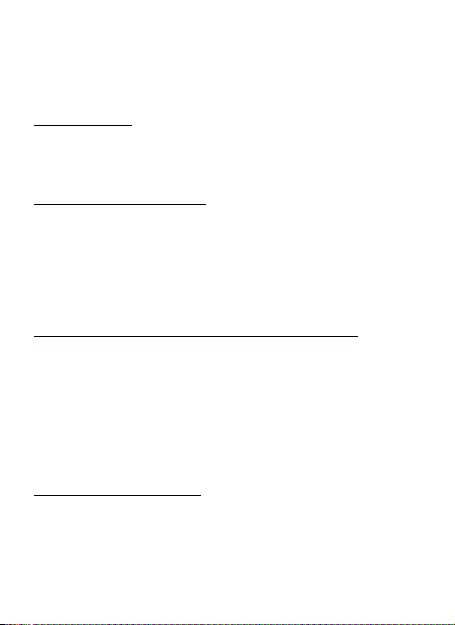
26
Quick Start / USB-C Dual Display MST Docking StationIT
standard) oppure la porta Thunderbolt 3 presente attualmente in
Windows 10 32/64 bit, masOS X, Chrome OS e Android 6 (Google) con
Intel Broadwell Processors e R51 o superiore
Sistemi operativi: Windows 10, masOS X e Google (Chrome OS e
Android 6) con aggiornamenti recenti
Annotazione: I sistemi operativi MacOS non supportano la funzione
MST (2 monitor nella modalità Immagine estesa).
INSTALLAZIONE STRUMENTI
Collegata la Stazione dock, gli strumenti vengono installati
automaticamente dal sistema. In caso di necessità di installare la
rete LAN, scaricare gli strumenti aggiornati dalla scheda “Download”
del nostro sito web: www.i-tec.cz/it.
Avvertenza: Vericare prima dell’installazione se il sistema BIOS
è aggiornato e se il sistema operativo è dotato degli strumenti più
aggiornati per i rispettivi dispositivi.
COLLEGAMENTO DEL MONITOR DISPLAY PORT / HDMI
La Stazione dock è dotata di 1 porta Display Port 4K e di 1 porta
HDMI 4K per collegare monitor o proiettori esterni aventi l’interfaccia
Display Port / HDMI. Come dispositivi grafici possono essere usati
monitor o televisori al plasma o LCD. I chip grafici, che sono “il cuore”
della Stazione dock, supportano la risoluzione no a 3.840 x 2.160
pixel per 1 porta 4K (Ultra HD). Per collegare un monitor alla Stazione
dock, usare il cavo DP/HDMI di alta qualità. Lo schermo di notebook,
Mac, tablet o PC può lampeggiare nel corso dell’installazione del
monitor secondario, ma è un fenomeno normale.
Annotazioni:
Sistema operativo Windows: La modalità dell’impostazione della
funzione MST con due monitor collegati (Display Port e HDMI) dipende
sempre dalla scheda grafica interna e dalle specificazioni hardware
del notebook/tablet (esse devono supportare l’impostazione di due
monitor). Per impostare la tecnologia MST per 2 monitor in alcune
combinazioni hardware bisogna agire non soltanto sugli strumenti
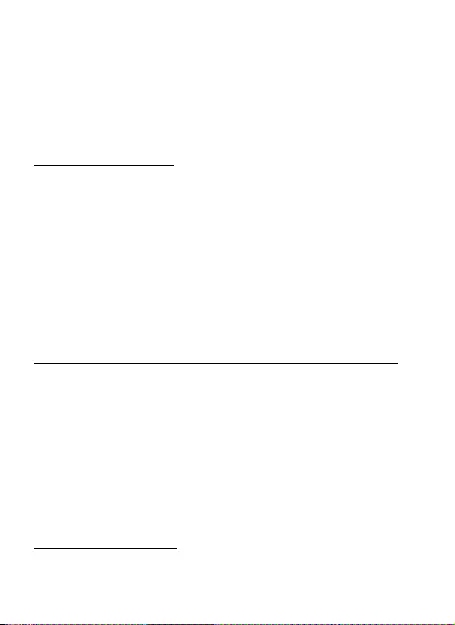
27
Quick Start / USB-C Dual Display MST Docking Station IT
Windows ma anche sul “Pannello di controllo per la Grafica Intel HD”
(voce Display / Più monitor). Si consiglia pure di impostare la stessa
frequenza di aggiornamento su entrambi i monitor collegati.
Per collegare un terzo monitor esterno 4 K usare l’adattatore USB 3.0
della i-tec (ad es. U3DP4K o U3HDMI4K); con altri adattatori video si
può collegare soltanto un altro monitor FullHD+.
Sistema operativo Mac: I sistemi operativi Mac non supportano
la funzione MST (2 monitor nella modalità Immagine estesa). Per
collegare un altro monitor esterno 4K, usare l’adattatore USB 3.0 della
i-tec (ad es. U3DP4K o U3HDMI4K); con altri adattatori video si può
collegare soltanto un altro monitor FullHD+.
Per ottenere la rispettiva risoluzione si consiglia di impostare
il “Monitor primario” per la scheda grafica interna, impostare la
risoluzione del Monitor esterno e riavviare il dispositivo Mac.
La maggioranza dei problemi connessi alla Stazione dock e al
collegamento dei dispositivi periferici può essere risolta agendo
sull’interruttore ON/OFF oppure scollegando il cavo USB-C della
Stazione dock dalla porta USB-C del PC/tablet/Mac/smartphone e
ricollegandolo dopo circa 10 secondi.
STRUZIONI DI SICUREZZA PER L’USO DELLA STAZIONE DOCK
• Evitare i valori estremi della temperatura e dell’umidità.
• Usare il dispositivo su un supporto orizzontale per evitare la
caduta per terra a causa del suo scivolamento.
• Conservare gli strumenti e anche il Libretto d’uso.
In collaborazione con il Centro di assistenza tecnica
• controllare il funzionamento del dispositivo dopo la sua caduta
per terra o nell’acqua
• vericare il funzionamento del dispositivo in caso di rottura
dell’involucro
• sporgere il reclamo se il dispositivo non funziona secondo il
Libretto d’uso.
DOMANDE FREQUENTI:
Si veda la scheda “FAQ” di questo prodotto sulle nostre pagine web
www.i-tec.cz/it.
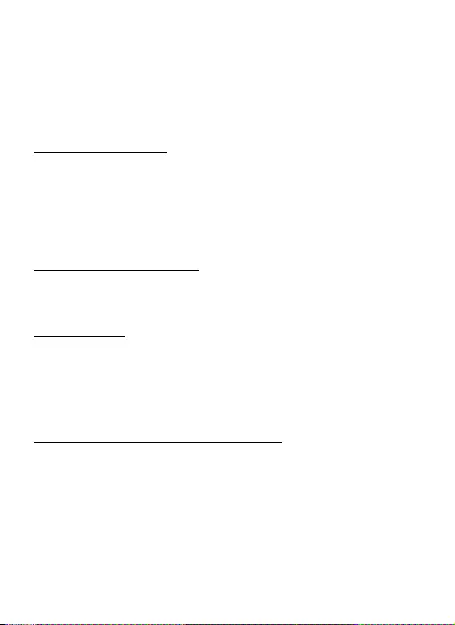
28
Quick Start / USB-C Dual Display MST Docking StationCZ
Upozornění:
Pro Apple uživatele: Tato dokovací stanice disponuje funkcí MST
(2 monitory v rozšířeném režimu), která však v současné době není
operačním systémem macOS podporována. Druhý externí monitor je
však možno připojit pomocí i-tec USB 3.0 grackého adaptéru.
Pro Windows uživatele: MST technologie ve Windows OS umožňuje
připojit dva monitory najednou - v rozšířeném režimu (různý obsah
na připojených monitorech) i v režimu zrcadlení (stejný obsah
na připojených monitorech). Nastavení režimu MST v některých
hardwarových kombinacích vyžaduje pro nastavení obou monitorů
použití nejen ovládací utility Windows, ale také Ovládacího panelu
pro HD Graku Intel. Další externí monitor je možno připojit pomocí
i-tec USB 3.0 grackého adaptéru.
USB Power Delivery (USB PD) – volitelná vlastnost USB-C konektoru.
Konektor s touto podporou umí jak nabíjet, tak být nabíjen a podporuje
zátěž až 60W (podle prolu 4). Ve Windows 10 nelze funkci USB Power
Delivery aplikovat na dřívější USB 3.0/2.0 A, B a micro B porty.
OBSAH BALENÍ
• i-tec USB-C MST dokovací stanice
• USB-C kabel (délka 100 cm)
• Napájecí adaptér (výstup: DC 20V/5A, max.100W, DC kabel 200
cm + síťový kabel 200 cm)
• Quick Start
POPIS DOKOVACÍ STANICE / SPECIFKACE
Přední panel:
1.
1x USB-A 3.0 port (přenosová rychlost až 5 Gbps ) s rychlým
nabíjením dle spec. BC 1.2 – pro připojení a rychlé nabíjení USB
zařízení
2.
1x USB-C 3.1 (Gen. 1) port – pro připojení USB-C zařízení
a přenos dat
3.
1x Audio 3.5 mm Jack – pro připojení sluchátek 2.1
4.
Přepínač ON/OFF – pro zapnutí/vypnutí dokovací stanice
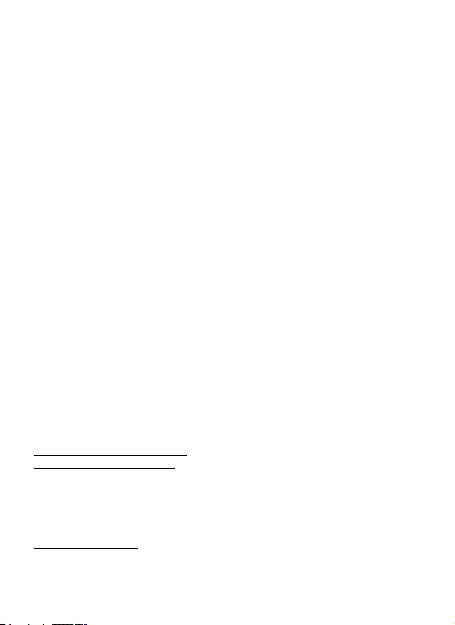
29
Quick Start / USB-C Dual Display MST Docking Station CZ
Zadní panel:
5.
Vstup pro napájení (DC 20V/5A, max. 100W) – napájení
z externího napájecího adaptéru
6.
1x USB-C (podpora pro data, Display Port Alt mode, Power
Delivery Alt mode) - pro připojení dokovací stanice k notebooku,
tabletu, PC nebo smartphonu s USB-C portem; Power Delivery
s prolem 4 (max. 60 W)
7.
1x Display Port port (DP) – pro připojení monitoru s DP vstupem
8.
1x HDMI port – pro připojení monitoru s HDMI vstupem
Poznámka ke grackému rozhraní:
Jeden monitor: 1x HDMI max. rozlišení 3840x2160 / 30Hz nebo
1x Display Port max. rozlišení 3840x2160 / 30Hz.
Dva monitory (MST): podporuje až 1920x1200 / 60Hz. Režimy: Rozšířit,
Zrcadlit a Primární monitor. Podporované barvy 16 / 32 bitů.
9.
1x Ethernet GLAN RJ-45 port – pro připojení do Ethernet sítě /
routeru / switche / HUBu a k internetu
10.
2x USB-A 3.0 port (přenosová rychlost až 5 Gbps ) – pro
připojení USB zařízení
SYSTÉMOVÉ POŽADAVKY
Hardwarové požadavky: Vyžaduje USB-C rozhraní s podporou
"DisplayPort Alternate Mode" a „Power Delivery“ (ne všechna zařízení
/ systémy s rozhraním USB-C mají tento standard) nebo Thunderbolt
3 port – nyní Windows 10 32/64bit, masOS X, Chrome OS a Android 6
(Google) s Intel Broadwell Processors a R51 a vyšší
Operační systém: Windows 10, masOS X, Google (Chrome OS
a Android 6) s nejnovějšími aktualizacemi
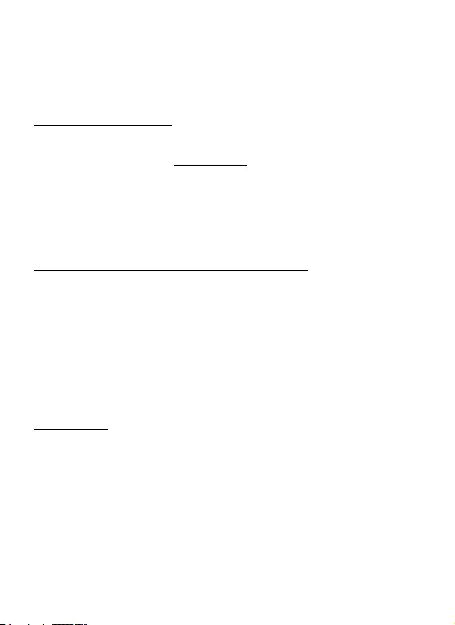
30
Quick Start / USB-C Dual Display MST Docking StationCZ
Poznámka: macOS nepodporuje MST (2 monitory v rozšířeném
režimu).
INSTALACE OVLADAČŮ
Po připojení se ovladače pro dokovací stanici instalují automaticky
ze systému. V případě nutnosti instalace LAN si aktuální ovladače
stáhněte z našeho webu www.i-tec.cz v záložce „download“ u tohoto
produktu.
Upozornění: Před samotnou instalací se ujistěte, že máte v systému
nainstalovány nejnovější ovladače pro vaše zařízení a aktualizovaný
BIOS.
PŘIPOJENÍ DISPLAY PORT / HDMI MONITORU
Dokovací stanice je vybavena 1x Display Port 4K portem a 1x
HDMI 4K portem pro připojení externího monitoru nebo projektoru
s Display Port / HDMI rozhraním. Jako zobrazovací zařízení můžete
využít moderní plazmové nebo LCD monitory a televizory. Gracké
čipy, které jsou „srdcem“ dokovací stanice, podporují až 1x 4K
(Ultra HD) rozlišení 3840 x 2160 pixelů. Pro připojení monitoru
k dokovací stanici použijte kvalitní DP / HDMI kabel. Během instalace
přídavného monitoru může obrazovka notebooku, Macu, tabletu nebo
PC problikávat, což je standardní stav.
Poznámka:
Windows OS: Nastavení režimu MST se dvěma připojenými monitory
(Display port i HDMI) je vždy závislé na interní gracké kartě
a hardwarové specikaci notebooku / tabletu (musí podporovat
nastavení dvou monitorů). V některých hardwarových kombinacích je
pro nastavení obou monitorů vyžadováno použití nejen ovládací utility
Windows, ale také „Ovládacího panelu pro HD Graku Intel“ (položka
Display-Více monitorů). Taktéž doporučujeme pro odpovídající
rozlišení nastavit stejnou obnovovací frekvenci na obou připojených
monitorech. Připojení třetího externího 4K monitoru je možné pomocí
i-tec USB 3.0 adaptéru (např. U3DP4K nebo U3HDMI4K), s ostatními
videoadaptéry je možné připojit FullHD+ monitor.
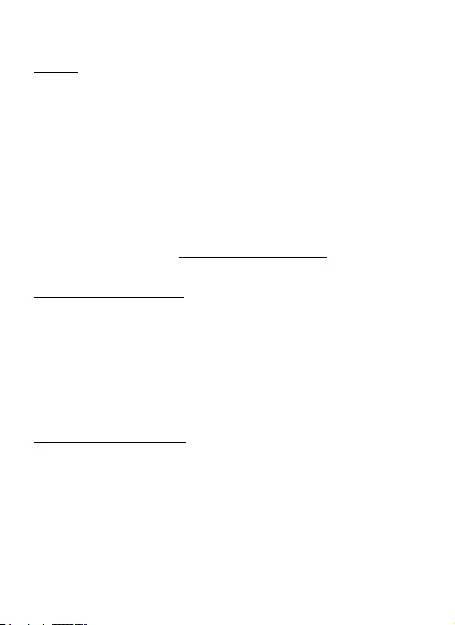
Quick Start / USB-C Dual Display MST Docking Station
31
CZ
macOS: macOS nepodporuje MST (2 monitory v rozšířeném režimu).
Připojení druhého externího 4K monitoru je možné pomocí i-tec
USB 3.0 adaptéru (např. U3DP4K nebo U3HDMI4K), s ostatními
videoadaptéry je možné připojit FullHD+ monitor.
Pro odpovídající rozlišení pro interní grackou kartu doporučujeme
zvolit „Výchozí pro monitor“, nastavit rozlišení na druhém externím
monitoru a restartovat Mac zařízení.
Převážnou část problémů s dokovací stanicí a připojenými perifériemi
lze vyřešit pomocí přepínače ON/OFF nebo odpojením USB-C kabelu
dokovací stanice od USB-C portu PC / Macu / smartphonu / tabletu
a jeho opětovným připojením asi po 10s.
V případě problémů s USB-C dokovací stanicí se můžete obrátit na
naši technickou podporu: support@itecproduct.com
BEZPEČNOSTNÍ POKYNY
• Nevystavujte extrémním teplotám a vlhkosti vzduchu.
• Používejte zařízení na plochých podložkách – vyvarujete se tím
sklouznutí a pádu na zem.
• Uschovejte manuál pro pozdější možné použití.
V součinnosti se servisním oddělením:
• Ověřte funkčnost po pádu do vody nebo na zem.
• Ověřte funkčnost při prasknutí krytu.
• Reklamujte zařízení nefungující dle manuálu.
ČASTO KLADENÉ OTÁZKY
K dispozici na našem webu www.i-tec.cz v záložce „FAQ“ u tohoto
produktu.

32
Quick Start / USB-C Dual Display MST Docking StationPL
Uwaga:
Do użytkowników Apple: Ta stacja dokująca jest wyposażona w
funkcję MST (2 monitory w rozszerzonym trybie) – jednak dla
tej funkcji brakuje wsparcia z systemu operacyjnego macOS.
Drugi monitor zewnętrzny można podłączyć za pomocą adaptera
gracznego i-tec USB 3.0.
Dla użytkowników Windows: MST technologia w Windows OS
umożliwia podłączenie dwóch monitorów równocześnie – w
rozszerzonym trybie (różna zawartość na podłączonych monitorach)
oraz w trybie klonowania (jednakowa zawartość na podłączonych
monitorach). Ustawienie trybu MST w różnych kombinacjach
sprzętowych wymaga dla ustawienia monitorów użycia nie tylko
narzędzia sterowania Windows, ale również ustawień adaptera
gracznego dla HD Graki Intel. Dodatkowy monitor zewnętrzny
można podłączyć za pomocą i-tec USB 3.0 adaptera gracznego.
USB Power Delivery (USB PD) – funkcja opcjonalna złącza USB-C.
Złącze z tą funkcją potra nie tylko ładować, ale również być
ładowane i obsługuje obciążenia do 60W (o prolu 4). W Windows 10
funkcja USB Power Delivery nie ma zastosowania do wcześniejszych
USB 3.0/2.0 A, portów B i micro B.
ZAWARTOŚĆ OPAKOWANIA
• i-tec USB-C MST stacja dokująca
• Kabel USB-C (100 cm)
• Zasilacz (wyjście: DC 20V/5A, max. 100W, kabel DC 200 cm +
przewód zasilający 200 cm)
• Quick Start
OPIS STACJI DOKUJĄCEJ / SPECYFIKACJA
Przedni panel:
1.
1x port USB-A 3.0 (transfer danych do 5 Gbps) z szybkim
ładowaniem wg spec. BC 1.2 – do podłączenia oraz szybkie
ładowanie urządzeń USB
2.
1x port USB-C 3.1 (Gen. 1) – do podłączenia urządzeń USB-C
oraz transfer danych
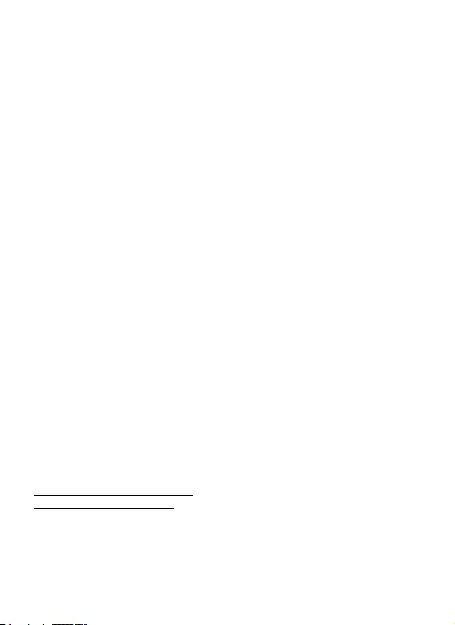
33
Quick Start / USB-C Dual Display MST Docking Station PL
3.
1x Audio 3.5 mm Jack – do podłączenia słuchawek 2.1
4.
Przełącznik ON/OFF – włączenie/wyłączenie stacji dokującej
Panel tylny:
5.
Wejście zasilania (DC 20V/5A, max. 100W) – ładowanie z
zewnętrznego zasilacza
6.
1x USB-C (obsługa danych, Display Port Alt mode, Power
Delivery Alt mode) - do podłączenia stacji dokującej do
notebooka, tabletu, PC lub smartphona z portem USB-C; Power
Delivery o prolu 4 (max. 60 W)
7.
1x Display Port (DP) – do podłączenia monitora Display Port
8.
1x HDMI – do podłączenia monitora HDMI
Uwaga dla interfejsu gracznego:
Jeden monitor: 1x HDMI z max. rozdzielczością 3840x2160 / 30Hz lub
1x Display Port z max. rozdzielczością 3840x2160 / 30Hz.
Dwa monitory (MST): max. 1920x1200 / 60Hz. Tryby pracy: Mirror,
Extend, Primary Display. Obsługa kolorów 16 / 32 bit.
9.
1x port Ethernet GLAN RJ-45 – do podłączenia do sieci
Ethernet / routera / switcha / HUBa oraz internetu
10.
2x port USB-A 3.0 (transfer danych do 5 Gbps) – do podłączenia
urządzeń USB
WYMAGANIA SYSTEMOWE
Wymagania sprzętowe: Wymagane złącze USB-C z obsługą
"DisplayPort Alternate Mode" i „Power Delivery“ (nie wszystkie
urządzenia / systemy ze standardowym wsparciem interfejsu USB-C)
lub Thunderbolt 3 - 10 32/64bit, masOS X, Chrome OS i Android 6
(Google) z procesorem Intel Broadwell oraz R51 i wyższe
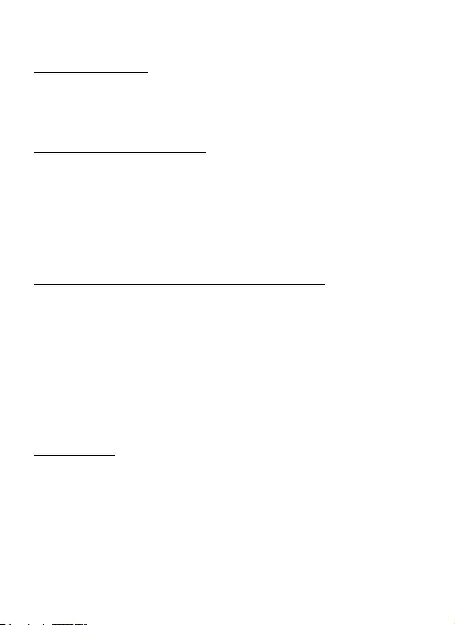
34
Quick Start / USB-C Dual Display MST Docking StationPL
System operacyjny: Windows 10, masOS X, Google (Chrome OS i
Android 6) z najnowszymi aktualizacjami
Uwaga: Dla macOS brakuje wsparcia MST (2 monitory w zewnętrznym
trybie).
INSTALACJA STEROWNIKÓW
Po podłączeniu, sterowniki dla stacji dokującej są instalowane
automatycznie z systemu. W razie potrzeby instalacji LAN aktualne
sterowniki można pobrać z naszej strony internetowej www.i-tec.pl w
zakładce „download“ dla tego produktu.
UWAGA: Przed rozpoczęciem instalacji upewnij się, że Twój
system ma zainstalowane najnowsze sterowniki dla urządzeń oraz
aktualizowany BIOS.
PODŁĄCZANIE MONITORA DISPLAY PORT / HDMI
Stacja dokująca jest wyposażona w 1x 4K Display Port i 1x port
4K HDMI do podłączenia zewnętrznego monitora lub rzutnika z
interfejsem Display Port / HDMI. Do wyświetlania obrazów można
wykorzystywać nowoczesne monitory plazmowe oraz monitory i
telewizory LCD. Graczny układ, który jest sercem stacji dokującej,
obsługuje rozdzielczości do 1x 4K Ultra HD 3840 x 2160 pikseli.
Podłącz monitor do stacji dokującej za pomocą wysokiej jakości
kabla DP / HDMI. Podczas instalacji dodatkowego monitora ekran
notebooka, tabletu lub komputera może migotać co jest objawem
standardowym.
Ostrzeżenie:
Windows OS: Ustawienie trybu MST z dwoma podłączonymi
monitorami (Display port i HDMI) jest zawsze uzależnione od karty
gracznej i specykacji sprzętowej notebooku / tabletu (konieczność
obsługi ustawień obu monitorów). W niektórych kombinacjach
sprzętowych wymagane jest dla ustawienia obu monitorów użycie
nie tylko narzędzia sterowania Windows, ale również ustawień
adaptera gracznego dla HD Graki Intel (pozycja monitory Display-
Multiple). Również zalecamy dla odpowiedniej rozdzielczości ustawić

35
Quick Start / USB-C Dual Display MST Docking Station PL
jednakową częstotliwość odświeżania. Podłączenie trzeciego
monitora zewnętrznego 4K jest możliwe za pomocą i-tec USB 3.0
adaptera (np. U3DP4K lub U3HDMI4K), z pozostałymi adapterami
wideo jest możliwe podłączyć FullHD+ monitor.
macOS: macOs nie wspiera MST (2 monitory w rozszerzonym trybie).
Podłączenie drugiego zewnętrznego 4K monitora jest możliwe
za pomocą i-tec USB 3.0 adaptera (np. U3DP4K lub U3HDMI4K), z
pozostałymi adapterami wideo jest możliwe podłączyć FullHD+
monitor. Dla odpowiedniej rozdzielczości dla karty gracznej
polecamy wybrać „Domyślne dla monitora“, ustawić rozdzielczość na
drugim monitora zewnętrznym i zrestartować Mac urządzenie.
Większość problemów z stacją dokującą i podłączonych urządzeń
peryferyjnych może być rozwiązane poprzez przełącznik ON/OFF
lub odłączenie kabla USB-C stacji dokującej podłączonego do portu
USB-C urządzeń PC / Mac / smartphone i ponowne podłączenie po
około 10 s.
W razie problemów z USB-C stacją dokująca można się skontaktować
z naszym wsparciem technicznym: support@itecproduct.com
INSTRUCKJE BEZPIECZEŃSTWA
• Nie narażać na działanie wysokich temperatur i wysokiej
wilgotności.
• Używać urządzenia na powierzchniach płaskich w celu
uniknięcia upadku.
• Zachować instrukcję do ewentualnego późniejszego użycia.
We współpracy z działem serwisu:
• Sprawdzić funkcjonalność po upadku do wody lub na twarda
powierzchnię
• Sprawdzić funkcjonalność gdy obudowa uległa uszkodzeniu
• Odesłać urządzenie gdy nie pracuje zgodnie z instrukcją.
CZĘSTO ZADAWANE PYTANIA
Dostępne na naszych stronach www.i-tec.cz/pl/ w zakładce „FAQ“
przy niniejszym produkcie.
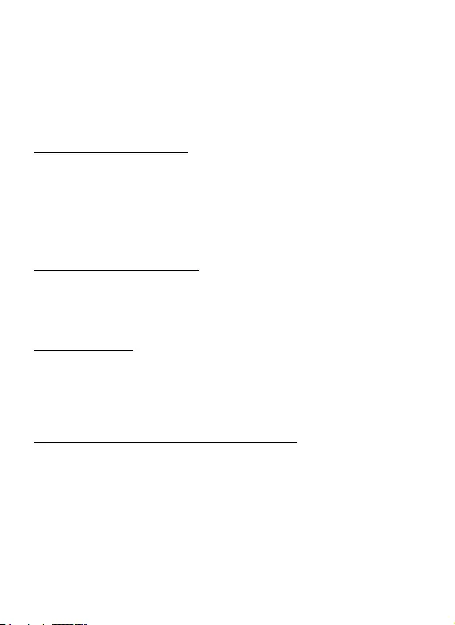
36
Quick Start / USB-C Dual Display MST Docking StationSK
Upozornenie:
Pre Apple užívateľov: Táto dokovacia stanica disponuje funkciou MST
(2 monitory v rozšírenom režime), ktorá však v súčasnej dobe nie je
operačným systémom macOS podporovaná. Druhý externý monitor
je však možné pripojiť pomocou i-tec USB 3.0 grackého adaptéra.
Pre Windows užívateľov: MST technológia vo Windows OS
umožňuje pripojiť dva monitory naraz - v rozšírenom režime (rôzny
obsah na pripojených monitoroch) i v režime zrkadlenie (rovnaký
obsah na pripojených monitoroch). Nastavenie režimu MST
v niektorých hardwarových kombináciách vyžaduje pre nastavenie
oboch monitorov použitie nielen ovládacej utility Windows, ale tiež
Ovládacieho panela pre HD Graku Intel. Ďalší externý monitor je
možné pripojiť pomocou i-tec USB 3.0 grackého adaptéra.
USB Power Delivery (USB PD) – voliteľná vlastnosť USB-C konektora.
Konektor s touto podporou dokáže nabíjať, aj byť nabíjaný
a podporuje záťaž až 60W (podľa prolov 4). Vo Windows 10 USB
Power Delivery nie je možné aplikovať na predchádzajúce USB 3.0/2.0
A, B a micro B porty.
OBSAH BALENIA
• i-tec USB-C MST dokovacia stanica
• USB-C kábel (dĺžka 100 cm)
• Napájací adaptér (výstup: DC 20V/5A, max.100W, DC kábel 200 cm
+ sieťový kábel 200 cm)
• Quick Start
POPIS DOKOVACEJ STANICE / ŠPECIFKÁCIE
Predný panel:
1.
1x USB-A 3.0 port (prenosová rýchlosť až 5 Gbps ) s rýchlym
nabíjaním podľa špec. BC 1.2 – pre pripojenie a rýchle nabíjanie
USB zariadení
2.
1x USB-C 3.1 (Gen. 1) port – pre pripojenie USB-C zariadení
a prenos dát
3.
1x Audio 3.5 mm Jack – pre pripojenie slúchadiel 2.1
4.
Prepínač ON/OFF – pre zapnutie/vypnutie dokovacej stanice
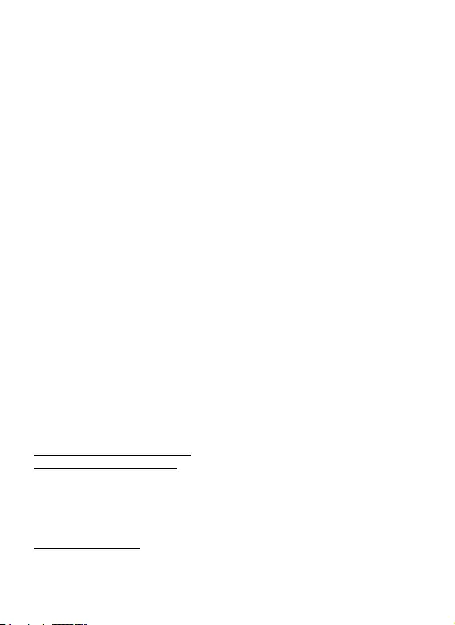
37
Quick Start / USB-C Dual Display MST Docking Station SK
Zadný panel:
5.
Vstup pre napájanie (DC 20V/5A, max. 100W) – napájanie
z externého napájacieho adaptéra
6.
1x USB-C (podpora pre dáta, Display Port Alt mode, Power
Delivery Alt mode) - pre pripojenie dokovacej stanice k
notebooku, tabletu, PC alebo smartphonu s USB-C portom;
Power Delivery s prolom 4 (max. 60 W)
7.
1x Display Port port (DP) – pre pripojenie monitora s DP
vstupom
8.
1x HDMI port – pre pripojenie monitora s HDMI vstupom
Poznámka ku grackému rozhraniu:
Jeden monitor: 1x HDMI max. rozlíšenie 3840x2160 / 30Hz alebo 1x
Display Port max. rozlíšenie 3840x2160 / 30Hz.
Dva monitory (MST): podporuje až 1920x1200 / 60Hz. Režimy: Rozšíriť,
Zrkadliť a Primárny monitor. Podporované farby 16 / 32 bitov.
9.
1x Ethernet GLAN RJ-45 port – pre pripojenie do Ethernet siete /
routeru / switcha / HUBu a k internetu
10.
2x USB-A 3.0 port (prenosová rýchlosť až 5 Gbps ) – pre
pripojenie USB zariadení
SYSTÉMOVÉ POŽIADAVKY
Hardwarové požiadavky: Vyžaduje USB-C rozhranie s podporou
"DisplayPort Alternate Mode" a „Power Delivery“ (nie všetky
zariadenia / systémy s rozhraním USB-C majú tento štandard) alebo
Thunderbolt 3 port – teraz Windows 10 32/64bit, masOS X, Chrome
OS a Android 6 (Google) s Intel Broadwell Processors a R51 a vyšší
Operačný systém: Windows 10, masOS X, Google (Chrome OS
a Android 6) s najnovšími aktualizáciami
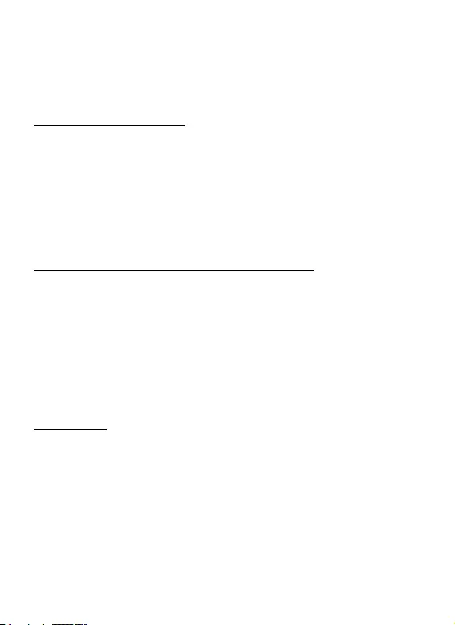
38
Quick Start / USB-C Dual Display MST Docking StationSK
Poznámka: macOS nepodporuje MST (2 monitory v rozšírenom
režime).
INŠTALÁCIA OVLÁDAČOV
Po pripojení sa ovládače pre dokovaciu stanicu inštalujú automaticky
zo systému. V prípade nutnosti inštalácie LAN si aktuálne ovládače
stiahnete z nášho webu www.i-tec-europe.eu v záložke „download“
pri tomto produkte.
Upozornenie: Pred samotnou inštaláciou sa uistite, že máte
v systéme nainštalované najnovšie ovládače pre vaše zariadenie
a aktualizovaný BIOS.
PRIPOJENIE DISPLAY PORT / HDMI MONITORA
Dokovacia stanica je vybavená 1x Display Port 4K portom a 1x HDMI
4K portom pre pripojenie externého monitora alebo projektora s
Display Port / HDMI rozhraním. Ako zobrazovacie zariadenie môžete
využiť moderné plazmové alebo LCD monitory a televízory. Gracké
čipy, ktoré sú „srdcom“ dokovacej stanice, podporujú až 1x 4K
(Ultra HD) rozlíšenie 3840 x 2160 pixelov. Pre pripojenie monitora k
dokovacej stanici použite kvalitní DP / HDMI kábel. Počas inštalácie
prídavného monitora môže obrazovka notebooku, Macu, tabletu
alebo PC preblikávať, čo je štandardný stav.
Poznámka:
Windows OS: Nastavenie režimu MST s dvomi pripojenými monitormi
(Display port i HDMI) je vždy závislé na internej grackej karte a
hardwarovej špecikácii notebooku / tabletu (musí podporovať
nastavenie dvoch monitorov). V niektorých hardwarových
kombináciách vyžaduje pre nastavenie oboch monitorov použitie
nielen ovládacej utility Windows, ale tiež „Ovládacieho panelu
pre HD Graku Intel“ (položka Display-Viac monitorov). Taktiež
doporučujeme pre odpovedajúce rozlíšenie nastaviť rovnakú
obnovovaciu frekvenciu na oboch pripojených monitoroch. Pripojenie
tretieho externého 4K monitora je možné pomocou i-tec USB 3.0
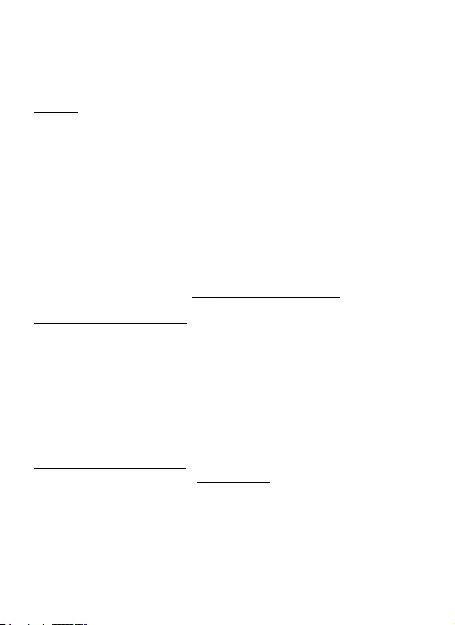
39
Quick Start / USB-C Dual Display MST Docking Station SK
adaptéra (napr. U3DP4K alebo U3HDMI4K) alebo FullHD+ monitoru s
ostatnými videoadaptérmi.
macOS: macOS nepodporuje MST (2 monitory v rozšírenom režime).
Pripojiť druhý externý 4K monitor môžete pomocou i-tec USB 3.0
adaptéra, napr. U3DP4K alebo U3HDMI4K alebo FullHD+ monitora s
ostatnými videoadaptérmi.
Pre odpovedajúce rozlíšenie pre internú grackú kartu doporučujeme
zvoliť „Základné pre monitor“, nastaviť rozlíšenie na druhom externom
monitore a reštartovať Mac zariadenie.
Prevažnú časť problémov s dokovacou stanicou a pripojenými
perifériami môžete vyriešiť pomocou prepínača ON/OFF alebo
odpojením USB-C kábla dokovacej stanice od USB-C portu PC / Macu
/ smartphonu / tabletu a jeho opätovným pripojením asi po 10s.
V prípade problémov s USB-C dokovacou stanicou sa môžete obrátiť
na našu technickú podporu: support@itecproduct.com
BEZPEČNOSTNÉ POKYNY
• Nevystavujte extrémnym teplotám a vlhkosti vzduchu.
• Používajte zariadenie na plochých podložkách – vyvarujete sa
tým skĺznutiu a pádu na zem.
• Uschovajte manuál pre neskoršie možné použitie.
V súčinnosti so servisným oddelením:
• Overte funkčnosť po páde do vody alebo na zem.
• Overte funkčnosť pri prasknutí krytu.
• Reklamujte zariadenie nefungujúce podľa manuálu.
ČASTO KLADENÉ OTÁZKY
K dispozícii na našom webe www.i-tec.cz v záložke „FAQ“ pri tomto
produkte.
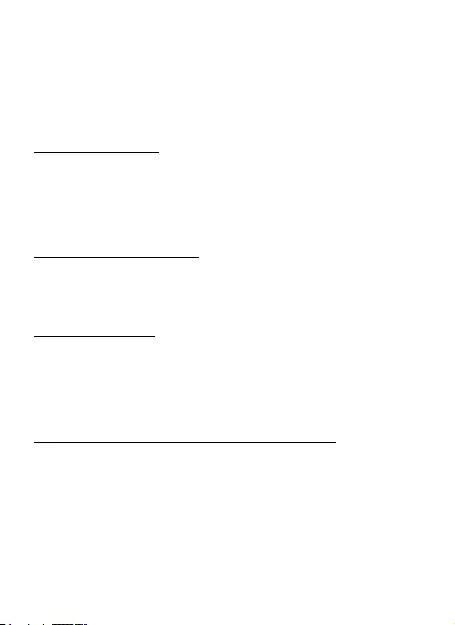
40
Quick Start / USB-C Dual Display MST Docking StationLT
Pastabos:
Apple vartotojams: Ši įkrovos stotelė turi funkciją MST (2 ekranai
išplėstiniame režime), kuri šiuo metu nėra operacinės sistemos
macOS palaikoma. Tačiau antrąjį išorinį ekraną galima prijungti
granio adapterio i-tec USB 3.0 pagalba.
Windows vartotojams: MST technologijos Windowse OS leidžia vienu
metu prijungti du ekranus –išplėstiniame režime (įvairus turinys
prijungtuose ekranuose). MST režimo nustatymas kai kuriuose
hardware deriniuose dviejų ekranų nustatymams reikalauja naudoti
ne tik valdymo utility Windows, bet ir Valdymo pultą skirtą HD Grakui
Intel. Kitą išorinį ekraną galima prijungti su i-tec USB 3.0 granio
adapterio pagalba.
USB Power Delivery (USB PD) – pasirinktinė USB-C jungties funkcija.
Jungtis su šia parama moka įkrauti ir taip pat palaiko apkrovą iki
60W (pagal prolį 4). Programoje Windows 10 USB Power Delivery
negalima taikyti ankstesnius USB 3.0/2.0 A, B ir micro B prievadus.
PAKUOTĖS SUDĖTIS
• i-tec USB-C MST įkrovos stotelė
• USB-C kabelis (ilgis 100 cm)
• Maitinimo adapteris (išvestis: DC 20V/5A, max.100W, DC kabelis
200 cm + tinklo kabelis 200 cm)
• Quick Start
ĮKROVOS STOTELĖS APRAŠYMAS / SPECIFKACIJA
Priekinis pultas:
1.
1x USB-A 3.0 prievadas (perdavimo greitis iki 5 Gbps ) su greita
įkrova pagal specikaciją BC 1.2 – USB įrenginio prijungimui ir
greitam įkrovimui
2.
1x USB-C 3.1 (Gen. 1) prievadas –USB-C įrenginio prijungimui ir
duomenų perdavimui
3.
1x Audio 3.5 mm Jack – ausinių 2.1 prijungimui
4.
Jungiklis ON/OFF – įkrovos stotelės įjungimui/išjungimui
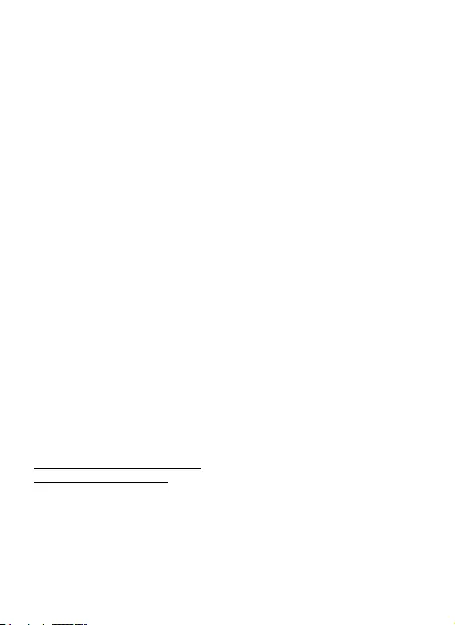
41
Quick Start / USB-C Dual Display MST Docking Station LT
Užpakalinis pultas:
5.
Įkrovimo įvestis (DC 20V/5A, max. 100W) – įkrovimas iš išorinio
maitinimo adapterio
6.
1x USB-C (palaiko duomenis, Display Port Alt mode, Power
Delivery Alt mode) – įkrovos stotelės prijungimui prie nešiojamo
kompiuterio, PC arba smartphon su USB-C prievadu; Power
Delivery su proliu 4 (max. 60 W)
7.
1x Display Port prievadas (DP) – ekrano su DP įvestim
prijungimui
8.
1x HDMI prievadas – ekrano su HDMI įvestim prijungimui
Pastaba dėl granės sąsajos:
Vienas ekranas: 1x HDMI max. raiška 3840x2160 / 30Hz arba 1x
Display Prievadas max. raiška 3840x2160 / 30Hz.
Du ekranai (MST): palaiko iki 1920x1200 / 60Hz. Režimai: Išplėsti,
Atspindėti ir Pirminis ekranas. Palaiko spalvas 16 / 32 bitų.
9.
1x Ethernet GLAN RJ-45 prievadas – prijungimui prie Ethernet
tinklo / maršrutizatoriaus / switche / šakotuvo ir interneto
10.
2x USB-A 3.0 prievadas (perdavimo greitis iki 5 Gbps ) – USB
įrenginio prijungimui
SISTEMINIAI REIKALAVIMAI
Hardware reikalavimai: Reikalauja USB-C sąsajos su palaikymu
"DisplayPort Alternate Mode" ir „Power Delivery“ (ne visi įrenginiai
/ sistemos su sąsaja USB-C šį standartą turi) arba Thunderbolt 3
prievadas – dabar Windows 10 32/64bitai, masOS X, Chrome OS ir
Android 6 (Google) su Intel Broadwell Processors ir R51 , ir aukštesnė
versija.
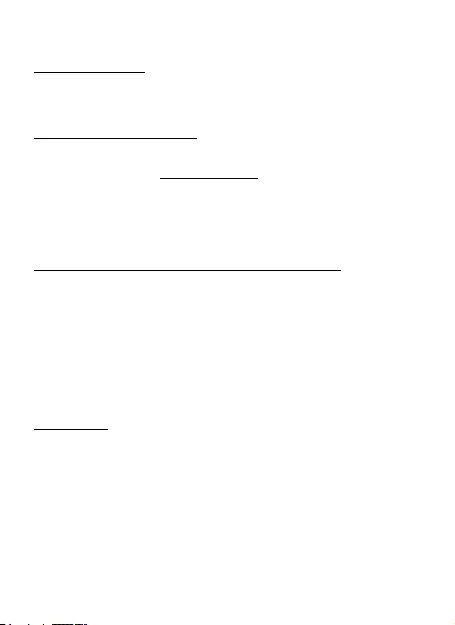
42
Quick Start / USB-C Dual Display MST Docking StationLT
Operacinė sistema: Windows 10, masOS X, Google (Chrome OS ir
Android 6) su naujausiais atnaujinimais.
Pastaba: macOS nepalaiko MST (2 ekranai išplėstiniame režime).
VALDIKLIŲ INSTALIAVIMAS
Prijungus įkrovos stotelės valdikliai instaliuojasi iš sistemos
automatiškai. Jeigu yra būtina LAN instaliacija valdiklius atsisiųskite
iš mūsų tinklalapio: www.i-tec.cz/en/ , iš šio produkto skyrelio
„download“ .
Pastaba: Prieš instaliaciją įsitikinkite, kad sistemoje turite
instaliuotus naujausius valdiklius skirtus Jūsų įrenginiams ir
atnaujintą BIOS.
DISPLAY PRIEVADO / HDMI EKRANO PRIJUNGIMAS
Įkrovos stotelė turi 1x Display Prievadą 4K prievadu ir 1x HDMI
4K prievadu išorinio ekrano prijungimui arba projektoriaus su
Display Port / HDMI sąsaja prijungimui. Kaip vaizdo įrenginį galite
naudoti modernų plazminį arba LCD ekraną ir televizorius. Graniai
lustai, kurie yra įkrovos stotelės „širdimi“, palaiko iki 1x 4K (Ultra
HD) raišką 3840 x 2160 pikselių. Ekrano prijungimui prie įkrovos
stotelės naudokite kokybišką DP / HDMI kabelį. Papildomo ekrano
instaliacijos metu gali nešiojamo kompiuterio, Mac, planšetės arba
PC ekranas blyksėti, tai yra standartinė būklė.
Pastaba:
Windows OS: MST režimo nustatymas su dviem prijungtais ekranais
(Display prievadas i HDMI) yra visada priklausomas nuo vidinės
granės kortos ir nešiojamo kompiuterio/planšetės hardware
specikacijos (turi palaikyti dviejų ekranų nustatymą). Kai kuriuose
hardware deriniuose abiejų ekranų nustatymas reikalauja ne tik
valdymo utility Windows, bet ir „Valdymo pulto skirto HD Graką
Intel“ (pavadinimas Display-Daugiau ekranų). Taip pat, atitinkamai
raiškai nustatyti rekomenduojame abiejuose prijungtuose ekranuose
nustatyti tokį pat atnaujinimo dažnį. Trečiojo išorinio ekrano 4K
prijungimas yra galimas su i-tec USB 3.0 adapterio pagalba (pvz.
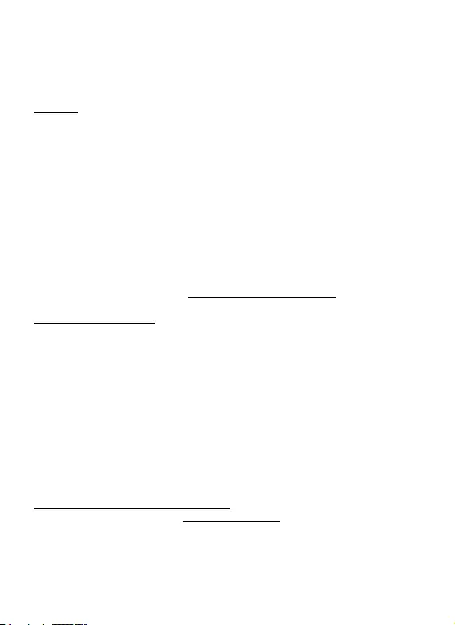
43
Quick Start / USB-C Dual Display MST Docking Station LT
U3DP4K arba U3HDMI4K), arba FullHD+ ekrano su kitais vaizdo
adapteriais.
macOS: macOS nepalaiko MST (2 ekranai išplėstiniame režime).
Antrąjį išorinį 4K ekraną galima prijungti su i-tec USB 3.0 adapteriu,
pvz. U3DP4K arba U3HDMI4K, arba FullHD+ ekraną su kitais vaizdo
adapteriais.
Vidinės granės kortos atitinkamai raiškai, rekomenduojame
pasirinkti „Išvestinė ekranui“, nustatyti raišką antrajame išoriniame
ekrane ir restartuoti Mac įrenginį.
Pagrindinę problemų dalį su įkrovos stotele ir prijungtais išoriniais
įrenginiais galima išspręsti su jungikliu ON/OFF arba išjungus
įkrovos stotelės USB-C kabelį iš PC/Mac/smartphon/planšetės
USB-C prievado ir maždaug po 10 sekundžių vėl jį įjungus.
Problemų su USB-C įkrovos stotele atveju galite kreiptis į mūsų
techninės pagalbos skyrių: support@itecproduct.com
SAUGOS TAISYKLĖS
• Nelaikykite ekstremalioje temperatūroje, saugokite nuo
drėgmės.
• Įrenginius naudokite ant plokščių pagrindų – išvengsite slydimo
ir kritimo ant grindų.
• Saugokite vadovą vėlesniam naudojimui.
Kartu su serviso skyriumi:
• Patikrinkite ar įrenginys po įkritimo į vandenį ar kritimo ant
žemės veikia.
• Suskilus dangčiui patikrinkite ar įrenginys veikia.
• Jeigu įrenginys neveikia pagal vartotojo vadovą, pareikškite
pretenzijas.
DAŽNAI UŽDUODAMI KLAUSIMAI
Rasite mūsų svetainėje: www.i-tec.cz/en/ skiltyje „FAQ“ prie šio
produkto.
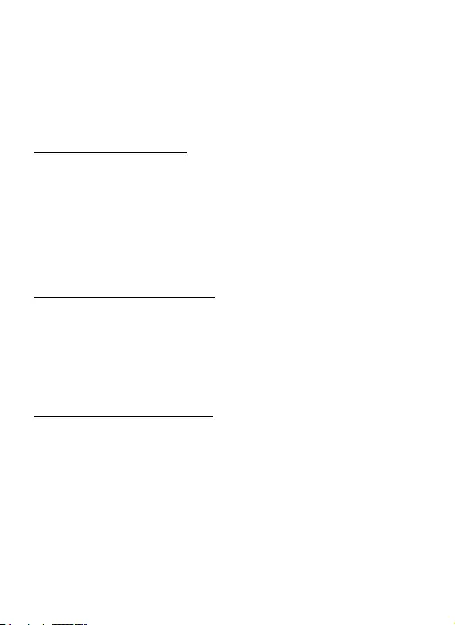
44
Quick Start / USB-C Dual Display MST Docking StationNL
Waarschuwing:
Voor Apple-gebruikers Dit dockingstation beschikt over de functie
MST (2 monitors in de uitbreidingsstand) die echter op dit tijdstip
niet door het besturingssysteem masOS ondersteund wordt. U kunt
echter een tweede externe monitor aansluiten met de i-tec USB 3.0
grasche adapter.
Voor Windows-gebruikers: De technologie MST onder Windows
maakt het mogelijk om twee monitors tegelijkertijd aan te sluiten
– in de uitbreidingsmodus (de aangesloten monitors tonen elk
een verschillende inhoud) en in de spiegelmodus (de aangesloten
monitors tonen dezelfde inhoud). De instelling van de MST-modus
vereist bij bepaalde hardwarecombinaties voor de instelling van de
beide monitors niet alleen het gebruik het besturingshulpprogramma
van Windows, maar ook het Instellingenscherm voor Intel® HD
Graphics. U kunt echter een tweede externe monitor aansluiten met
behulp van de i-tec USB 3.0 grasche adapter.
USB Power Delivery (USB PD) – optionele functie van de USB-
C-connector. De connector met deze ondersteuning kan zowel
opgeladen als opgeladen worden en ondersteunt een belasting tot
60W (volgens proel 4). In Windows 10 kan de functie USB Power
Delivery niet worden toegepast op vroegere USB 3.0/2.0 A-, B- en
micro B-poorten.
INHOUD VAN DE VERPAKKING
• i-tec USB-C MST dockingstation
• USB-C-kabel (lengte 100 cm)
• Voedingsadapter (uitgang: DC 20V/5A, max.100W, DC-kabel 200
cm + lichtnetkabel 200 cm)
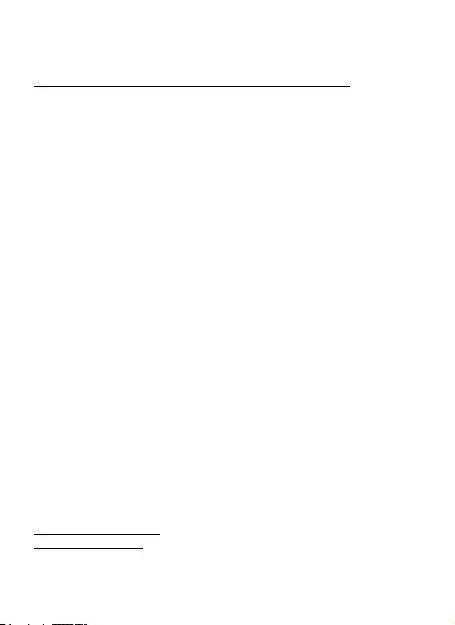
45
Quick Start / USB-C Dual Display MST Docking Station NL
• Quick Start
BESCHRIJVING DOKOVACÍ STANICE / SPECIFICATIES
Voorpaneel:
1.
1x USB-A 3.0-poort (overdrachtssnelheid tot 5 Gbps) met
snelladen volgens spec. BC 1.2 – voor het aansluiten en snel
opladen van USB-apparaten
2.
1x USB-C 3.1 (Gen. 1) poort – voor aansluiten van USB-C-
apparaten en dataoverdracht
3.
1x Audio jack van 3,5 mm – voor aansluiting van een
koptelefoon 2.1
4.
ON/OFF-schakelaar – om het dockingstation in/uit te schakelen
Achterpaneel:
5.
Ingang voor voeding (DC 20V/5A, max. 100W) – voeding via een
externe voedingsadapter
6.
1x USB-C (ondersteuning voor data, DisplayPort Alt mode, Power
Delivery Alt mode) – voor het aansluiten van een dockingstation
op een laptop, tablet, pc of smartphone met een USB-C-poort;
Power Delivery met proel 4 (max. 60 W)
7.
1x Display Port (DP) – om een monitor aan te sluiten met DP-
ingang
8.
1x HDMI-poort – voor aansluiting van een monitor met HDMI-
ingang
Opmerking bij de grasche interface:
Eén monitor: 1x HDMI max. resolutie 3840x2160/30Hz of 1x Display
Poort max. resolutie 3840x2160/30Hz. Twee monitors (MST):
ondersteunt tot 1920x1200/60Hz. Modi: Uitbreiden, Spiegelen en
Primaire Monitor Ondersteunde kleuren 16/32bits.
9.
1x Ethernet GLAN RJ-45-poort – voor Ethernet/router/switch/
HUB en voor internet
10.
2x USB-A 3.0-poort (overdrachtssnelheid tot 5 Gbps) met
snelladen van USB-apparatuur
SYSTEEMVEREISTEN
Hardwarevereisten: Vereist een USB-C-interface met "DisplayPort
Alternate Mode" en “Power Delivery” (niet alle apparaten/systemen
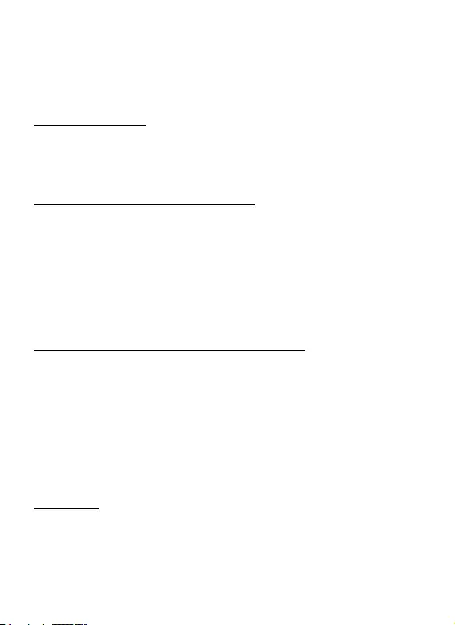
46
Quick Start / USB-C Dual Display MST Docking StationNL
met de USB-C-interface hebben deze standaard) of Thunderbolt
3-poort – nu Windows 10 32/64bits, masOS X, Chrome OS en Android
6 (Google) met Intel Broadwell Processors en R51 en hoger
Besturingssysteem: Windows 10, masOS X, Google (Chrome OS en
Android 6) met de nieuwste actualiseringen
Opmerking: masOS ondersteunt MST niet (2 monitors in de
uitbreidingsmodus).
STUURPROGRAMMA'S INSTALLEREN
Nadat het dockingstation is aangesloten, worden de
stuurprogramma's automatisch vanuit het systeem geïnstalleerd.
Als er een LAN-installatie nodig is, download dan de actuele
stuurprogramma's van onze website www.i-tec.cz via het tabblad
"downloaden" van dit product.
Waarschuwing: Zorg ervoor dat u vóór de installatie beschikt
over de nieuwste stuurprogramma's voor uw apparaat en dat de
geïnstalleerde BIOS op uw systeem is bijgewerkt.
DISPLAY PORT/HDMI-MONITOR AANSLUITEN
Het dockingstation is uitgerust met 1x Display Port 4K-poort en 1x
HDMI 4K-poort voor aansluiting van een externe monitor of projector
met Display Port/HDMI-interface. U kunt moderne plasma- of Lcd-
monitoren en televisies gebruiken als weergaveapparaten. De
grasche chip, het "hart" van de adapter, ondersteunt een resolutie
tot maximaal 1x 4K (Ultra HD) met 3840 x 2160 pixels. Gebruik een
hoogwaardige HDMI-kabel om de monitor op het dockingstation
aan te sluiten. Tijdens de installatie van een extra monitor kan het
scherm van de notebook, tablet of pc gaan knipperen. Dat is de
standaardsituatie.
Opmerking:
Windows OS: De instelling van de MST-modus met twee aangesloten
monitors (DisplayPort en HDMI) is altijd afhankelijk van de interne
grasche kaart en de hardwarespecicaties van de notebook/tablet
(die moet de instelling van twee monitors mogelijk maken). In enkele
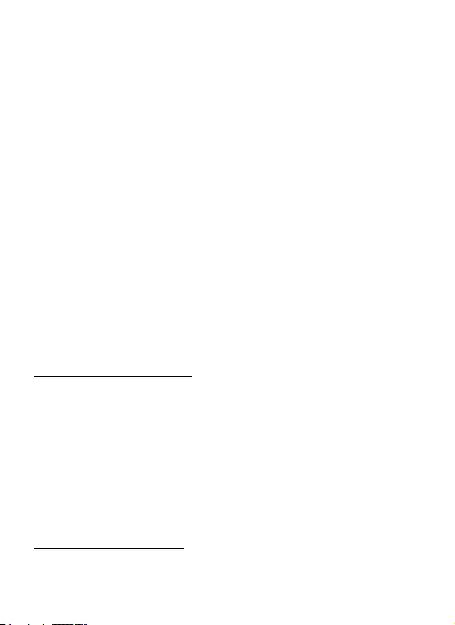
47
Quick Start / USB-C Dual Display MST Docking Station NL
hardwarecombinaties is voor de instelling van de beide monitors
niet alleen gebruik van het Windows-besturingshulpprogramma
nodig, maar ook “Besturingspaneel voor Intel HD Graphics” (de regel
Display-Meer monitors). We bevelen ook aan om voor de bijbehorende
resolutie dezelfde vernieuwingsfrequentie op de beide aangesloten
monitors in te stellen. De derde externe 4K-monitor kan worden
aangesloten met behulp van een i-tec USB 3.0-adapter (bijv. U3DP4K
of U3HDMI4K). Met andere video-adapters kan een FullHD+ monitor
aangesloten worden.
Opmerking: masOS ondersteunt MST niet (2 monitors in de
uitbreidingsmodus). De derde externe 4K-monitor kan worden
aangesloten met behulp van een i-tec USB 3.0-adapter (bijv. U3DP4K
of U3HDMI4K). Met andere video-adapters kan een FullHD+ monitor
aangesloten worden.
We bevelen ook aan om voor de bijbehorende resolutie dezelfde
vernieuwingsfrequentie op de beide aangesloten monitors in te
stellen.
Het grootste deel van de problemen met de adapter en aangesloten
randapparatuur kan worden opgelost door de USB-C-adapterkabel
los te koppelen van de USB-C-poort van uw pc/Mac /smartphone en
hem na ongeveer 10 seconden opnieuw aan te sluiten.
VEILIGHEIDSINSTRUCTIES
• Niet blootstellen aan extreme temperaturen en luchtvochtigheid.
• Gebruik de apparatuur op een vlakke ondergrond – zo voorkomt
u dat de apparatuur wegglijdt en op de grond valt.
• Bewaar de handleiding voor eventueel later gebruik.
In samenwerking met de serviceafdeling:
• Controleer de functionaliteit na een val in water of op de grond.
• Controleer de functionaliteit als het deksel een scheur opgelopen
heeft.
• Reclameer de apparatuur als die niet volgens de handleiding
functioneert.
VEELGESTELDE VRAGEN
Beschikbaar op onze website www.i-tec.cz/nl/ op het tabblad "FAQ"
bij dit product.
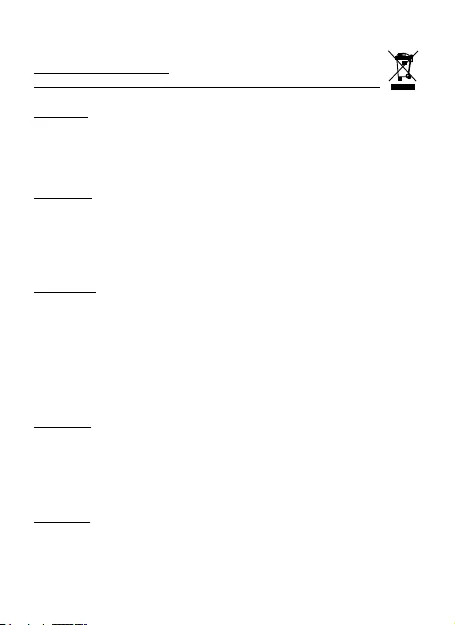
48
EUROPEAN UNION ONLY
NOTE: MARKING IS IN COMPLIANCE WITH EU WEEE DIRECTIVE
ENGLISH
This equipment is marked with the above recycling symbol. It means
that at the end of the life of the equipment you must dispose of it
separately at an appropriate collection point and not place it in
the normal domestic unsorted waste stream. This wil benet the
environment for all. (European Union only)
DEUTSCH
Dieses Produkt trägt das Recycling-Symbol gemäß der EU-Richtinie.
Das bedeutet, dass das Gerät am Ende der Nutzungszeit bei einer
kommunalen Sammelstelle zum recyceln abgegeben werden muss,
(kostenloss). Eine Entsorgung űber den Haus-/Restműll ist nicht
gestattet. Dies ist ein aktiver Beitrag zum Umweltschutz. (Nur
innerhalb der EU)
FRANÇAIS
Ce dispositif est revêtu du marquage avec le symbole de recyclage
indiqué ci-dessus. Ça veut dire, qu’une fois découlée la vie utile
dudit dispositif, vous vous voyez dans l’obligation d’assurer, que le
dispositif se trouve déposé en un respectif centre de collecte, dûment
établi à cette n, et non en d’autres centres de ramassage qui soient
destinés à déposer de courants déchets municipaux non triés. De
cette manière, on contribue considérablement à une amélioration
en matière d’environnement où nous vivons tous. (Seulement pour
l’Union Européenne).
ESPAÑOL
El dispositivo está indicado por el símbolo de reciclaje. Esto signica
que al nal de la vida útil de la instalación, debe asegurarse de que
se almacene por separado en un punto de recolección establecido
para este n y no en los lugares designados para la eliminación de
desechos municipales ordinarios sin clasicar. Contribuirá a mejorar
el medio ambiente de todos nosotros. (Sólo para la Unión Europea)
ITALIANO
Questo dispositivo è contrassegnato con il seguente simbolo di
riciclaggio. Si chiede di consegnarlo alla fine del suo ciclo di vita a
un Centro di raccolta dei rifiuti differenziati istituita per questo scopo
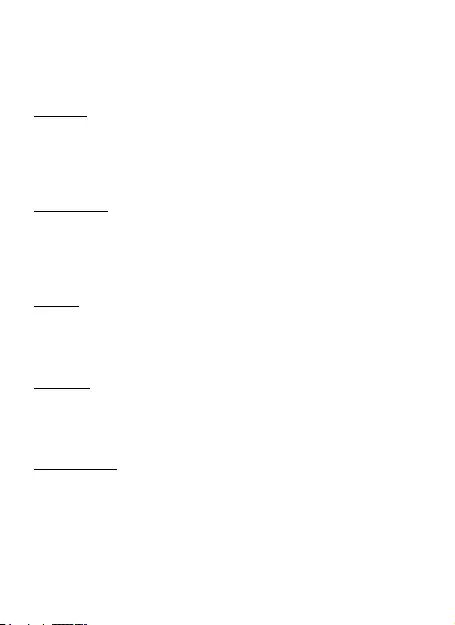
49
e non in altri centri indicati per depositare rifiuti urbani normali non
differenziati. In questo modo si contribuisce al miglioramento della
qualità dell’ambiente (valido soltanto per l’Unione Europea).
ČEŠTINA
Toto zařízení je označeno výše uvedeným recyklačním symbolem. To
znamená, že na konci doby života zařízení musíte zajistit, aby bylo
uloženo odděleně na sběrném místě, zřízeném pro tento účel a ne na
místech určených pro ukládání běžného netříděného komunálního
odpadu. Přispěje to ke zlepšení stavu životního prostředí nás všech.
(Pouze pro Evropskou unii)
SLOVENSKY
Toto zariadenie je označené vyššie uvedeným recyklačným
symbolom. To znamená, že na konci doby života zariadenia musíte
zaistiť, aby bolo uložené oddelene na zbernom mieste, zriadenom
pre tento účel a nie na miestach určených pre ukladanie bežného
netriedeného komunálneho odpadu. Prispeje to k zlepšeniu životného
prostredia nás všetkých. (Iba pre Európsku úniu)
POLSKI
To urządzenie oznakowane jest specjalnym symbolem odzysku.
Pookresie użytkowania trzeba je zwrócic do odpowiedniego punktu
zbiörki i nie wolno umiestczać go razem z nieposortowanymi
odpadami. Takie dzialanie przyniese korzyść dla środowiska. (Tylko
w Unii Europejskiej)
LIETUVIU
Šis gaminys yra pažymetas specialiu atlieku tvarkymo ženklu. Baigus
eksploataciją, gaminys turi buti atiduotas i atitinkamą surinkimo
punktą ir negali buti šalinamas kartu su nerušiuojamomis atliekomis.
Tokie Jusu veiksmai prisides prie aplinkos apsaugos. (Tiktai Europos
Sąjungoje)
NEDERLANDS
Dit apparaat is voorzien van het bovenvermelde recyclingsymbool.
Dit betekent dat u aan het einde van de levensduur van het apparaat
ervoor dient te zorgen dat het afzonderlijk wordt opgeslagen op
een verzamelpunt dat hiervoor is ingericht en niet op plaatsen die
zijn aangewezen voor de verwijdering van gewoon ongesorteerd
gemeentelijk afval. Dit zal bijdragen aan de verbetering van de
leefomgeving van ons allemaal. (Alleen voor de Europese Unie)
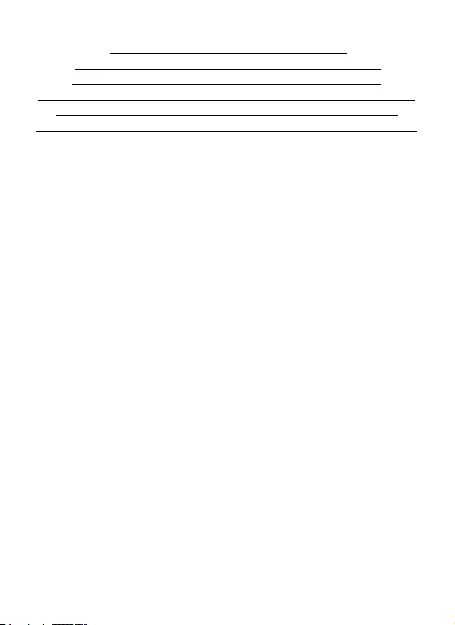
50
EU DECLARATION OF CONFORMITY / EU
KONFORMITÄTSERKLÄRUNG / DÉCLARATION EU DE
CONFORMITÉ / DECLARACIÓN UE DE CONFORMIDAD
DICHIARAZIONE DI CONFORMITÀ UE / EU PROHLÁŠENÍ O SHODĚ
EU PREHLÁSENIE O ZHODE / EU DECLARACJA ZGODNOŚCI
ES ATITIKTIES DEKLARACIJA / EU-CONFORMITEITSVERKLARING
Manufacturer, Der Hersteller, Le fabricant, Fabricante, Produttore, Výrobce,
Výrobca, Producent, Gamintojas, De fabrikant:
i-tec Technologies s.r.o., Kalvodova 2,
709 00 Ostrava – Mariánské Hory, Czech Republic
declares that this product / erklärt hiermit, dass das Produkt / déclare que ce
produit / declara que este producto / dichiara che il seguente prodotto / tímto
prohlašuje, že výrobek / týmto prehlasuje, že výrobok / deklaruje, że produkt /
šiuo pareiškia, kad gaminys / verklaart hierbij dat het product
Product, Bezeichnung, Le prénom, Producto, Prodotto, Název, Názov,
Nazwa, Gaminys, Naam:
USB-C Dual Display MST Docking Station
Model, Modell, Modèle, Modelo, Modello, Model, Model, Model, Modelis, Model:
C31DUALDOCKPD
Determination, Bestimmung, La détermination, Determinación,
Determinazione, Určení, Určenie, Opcje, Ustatymas, Doel:
Product is determined for using in PC as equipment.Das Produkt ist für
Austattung und als Zubehör von Computern bestimmt. Le produit est déterminé
pour une utilisation sur PC comme équipement. El producto se determina
para usar en PC como equipo. Destinato per essere usato come attrezzatura
informatica o come accessorio per computer. Výrobek je určen pro přístrojové
vybavení a jako příslušenství do počítačů. Výrobok je určený pre prístrojové
vybavenie a jako príslušenstvo do počítačov. Produkt jest przeznaczony do
współpracy z komputerem jako akcesorium. Gaminys yra skirtas įrangai
papildyti ir naudojamas kaip priedas kompiuteriams. Het product is bedoeld
als uitrusting voor apparaten en als computeraccessoire.
Meets the essential requirements according to / Es entspricht den
Anforderungen der Richtlinien / Répond aux exigences essentielles selon
/ Cumple los requisitos esenciales según / Soddisfa i requisiti essenziali
secondo / Splňuje tyto požadavky / Spĺňa tieto požadavky / Spełnia
następujace wymagania / Atitinka esminius reikalavimus pagal / Het voldoet
aan de volgende vereisten:
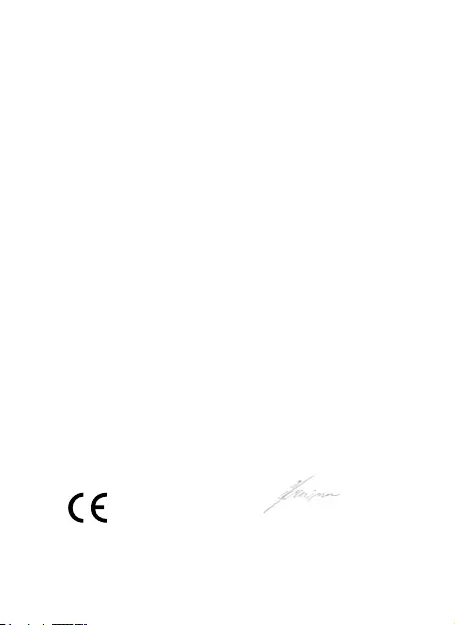
51
Ostrava 26. 12. 2016
Ing. Lumír Kraina
Executive Name and Signature, Geschäftsführer,
Exécutif et signature, Nombre y rma del gerente,
Jednatel, Konatel, Nazwisko osoby upowaznionej,
Zaakvoerder
EMC directive 2014/30/EU, 2014/35/EU, 2011/65/EU:
EMS (For EMC, Für EMC, Pour la CEM, Para EMC, Per la compatibilità
elettromagnetica, Pro EMC, Pre EMC, Dla Kompatybilności
elektromagnetycznej, Skirtas EMC, Voor EMC):
EN 55022:2010/AC:2011 (EN61000-3-2:2014, EN61000-3-3:2013)
EN 55024:2010+A1:2015 (EN61000-4-2:2018, EN61000-4-3:2010,
EN61000-4-4:2012, EN61000-4-5:2014,
EN61000-4-6:2013, EN61000-4-8:2009, EN61000-4-11:2004)
For Electrical Safety, Für die elektrische Sicherheit, Pour la sécurité
électrique, Para la seguridad eléctrica, Per la sicurezza elettrica, Pro
Elektrickou bezpečnost, pre Elektrickú bezpečnost´, dla Bezpieczeństwa,
Elektros saugai, Voor elektrische veiligheid:
EN 60950-1:2006+A11+A12+A1+A2 AfPS GS 2014:01 Par. 3.1
RoHS:
2011/65/EU
and it is safety under conditions of standard application / und ist sicher bei
standardmäßiger Nuttzung / et c'est la sécurité dans des conditions d'application
standard / y es seguridad bajo condiciones de aplicación estándar / ed è sicuro
in condizioni d’uso normali / a je bezpečný za podmínek obvyklého použití / a je
bezpečný za podmienok obvyklého použitia / oraz jest produktem bezpiecznym
przy standardowym wykorzystywaniu / ir naudojant įprastomis sąlygomis yra
saugus /en is veilig onder de omstandigheden van normaal gebruik.
Additional information, Ergänzende Angaben, Information additionnelle,
Información Adicional, Informazioni integrative, Doplňující informace,
Doplňujúce informácie, Dodatkowe informacje, Papildoma informacija,
Aanvullende informatie:
Identication Mark, Identikationskennzeichen, La marque d'identication, Marca
de identicación, Segno di identicazione, Identikační značka, Identikačná
značka, Znak identykacyjny, Identikavimo ženklas, Identicatiemerk:
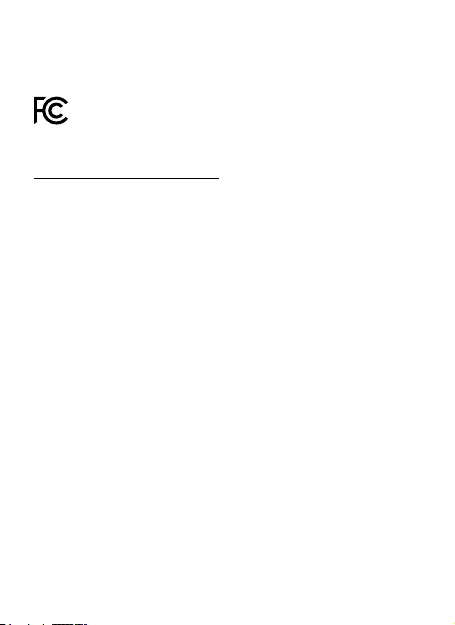
FCC COMPLIANCE STATEMENT
This equipment has been tested and found to comply within the limits
of a Class B digital device pursuant to Part 15 of the FCC Rules. These
limits are designed to provide reasonable protection against harmful
interference in a residential installation.
www.i-tec.cz/en